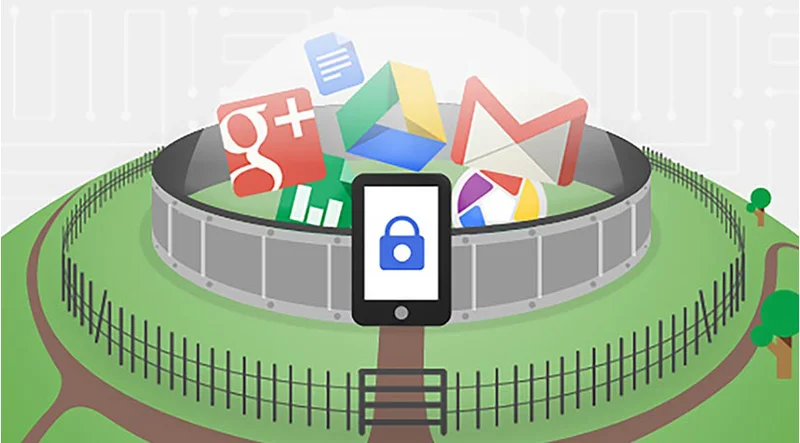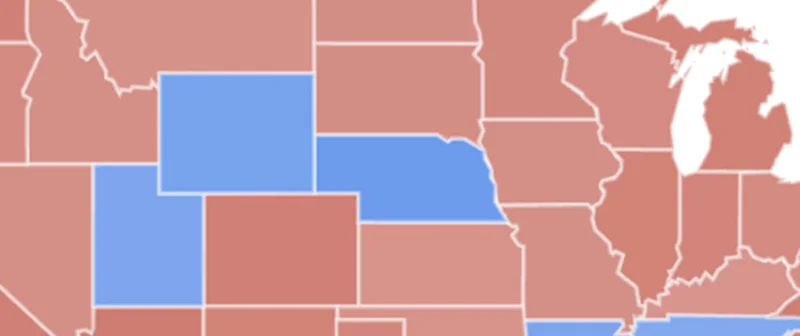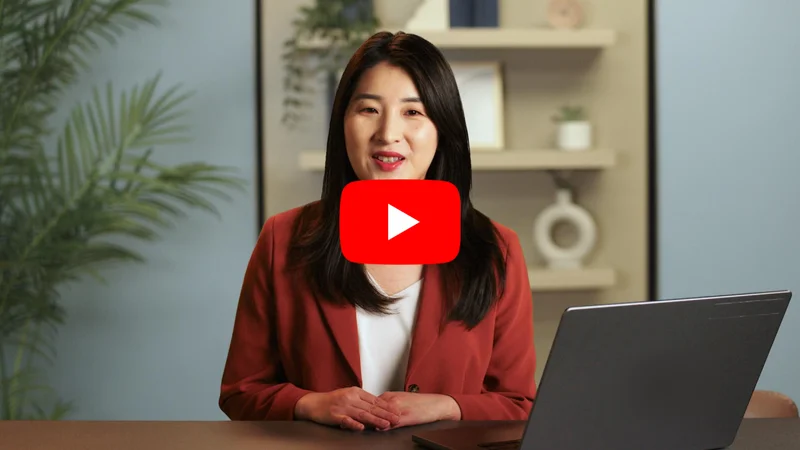- chevron_left การฝึกอบรมทั้งหมด
Google Podcasts Manager


ภาพรวมเกี่ยวกับบทเรียน
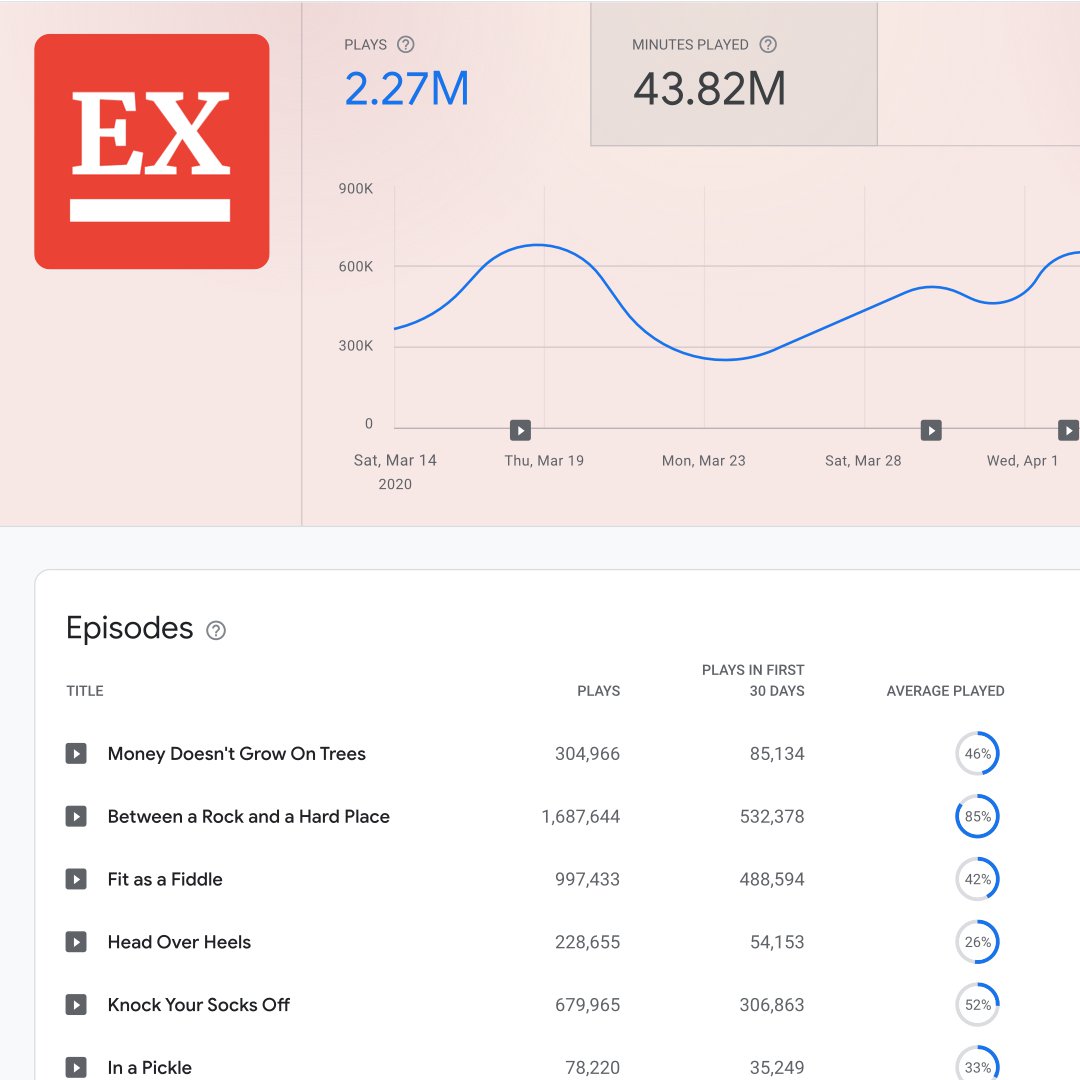
Google Podcasts Manager
Get started with Google Podcasts Manager by verifying ownership of your show and ensuring it’s available to listeners across Google products. Then dive into analytics to better understand audience behavior at the show and episode level, as well as across devices.
ของ Google แล้ว จากนั้นเข้าสู่ส่วนการวิเคราะห์เพื่อให้เข้าใจพฤติกรรมของผู้ฟังในรายการและเนื้อหาในตอนต่าง ๆ รวมทั้งลักษณะการใช้งานจากอุปกรณ์ต่าง ๆ
เริ่มต้นด้วย Google Podcasts Manager
ดูข้อมูลวิเคราะห์สำหรับรายการ
ดูข้อมูลวิเคราะห์สำหรับแต่ละตอน
เพิ่มรายการและตอนใหม่ ๆ
จัดการผู้ใช้และสิทธิ์อนุญาต
ขอความช่วยเหลือและให้ข้อเสนอแนะ
ดูรายละเอียดเพิ่มเติมได้ที่
newsinitiative.withgoogle.com/training
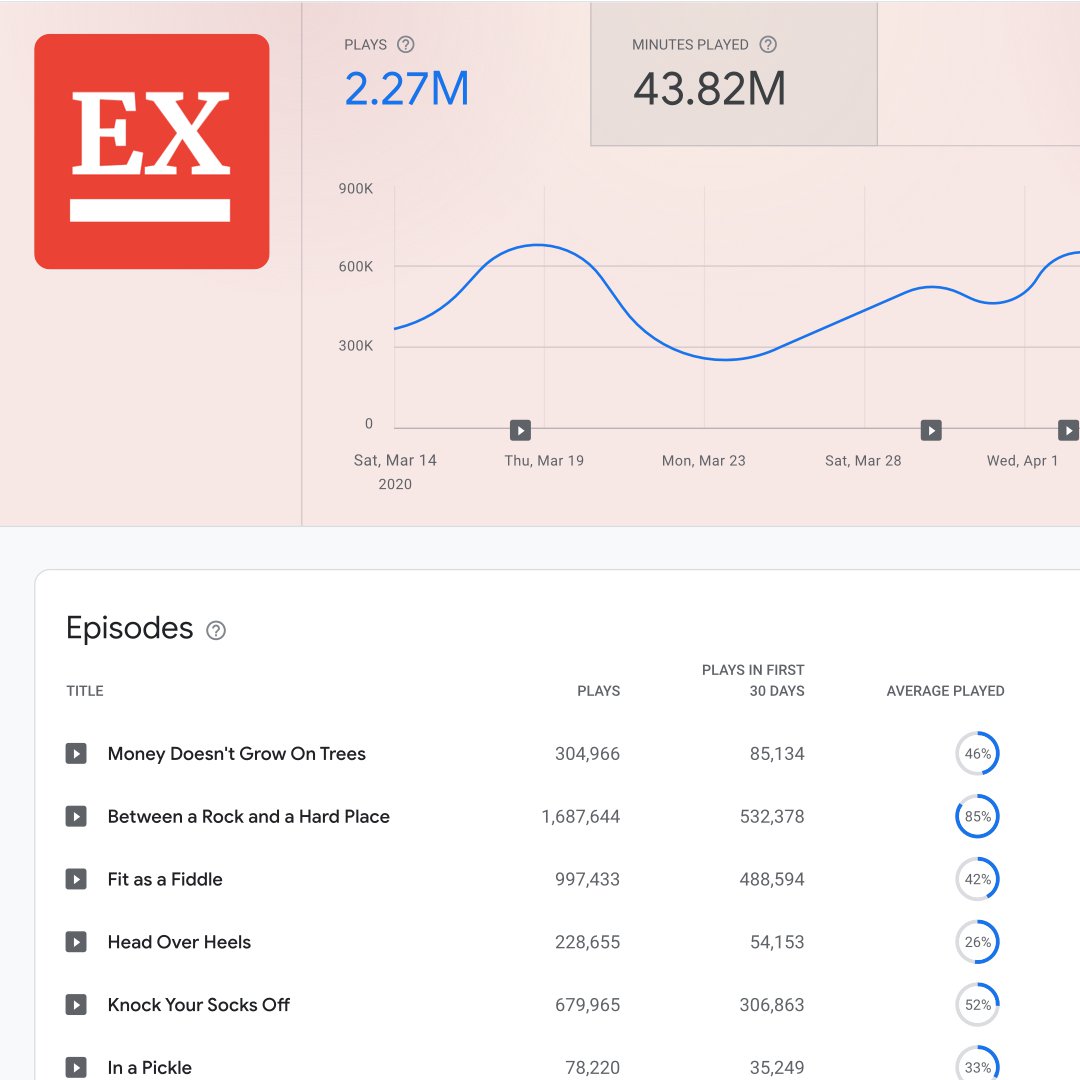
เริ่มต้นด้วย Google Podcasts Manager
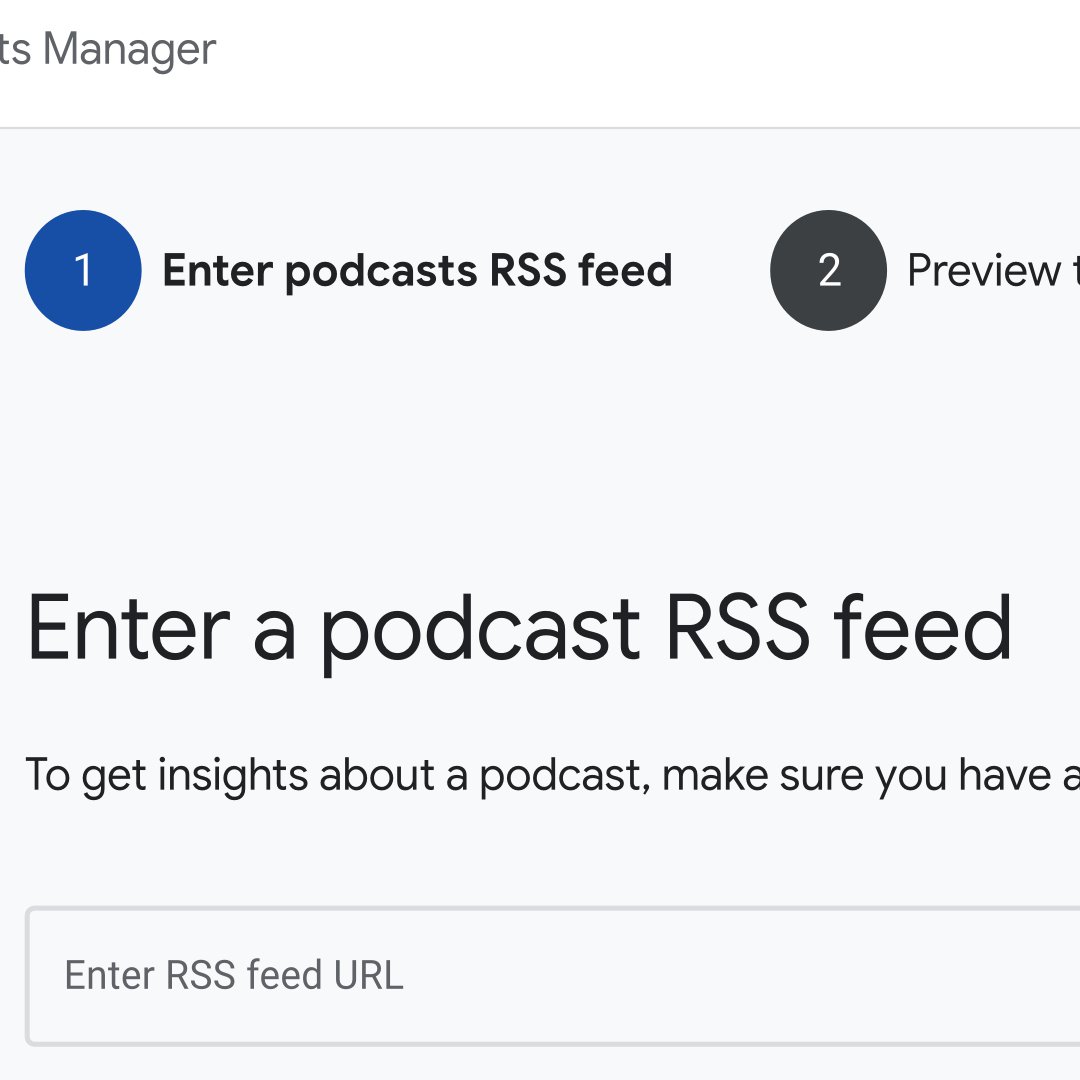
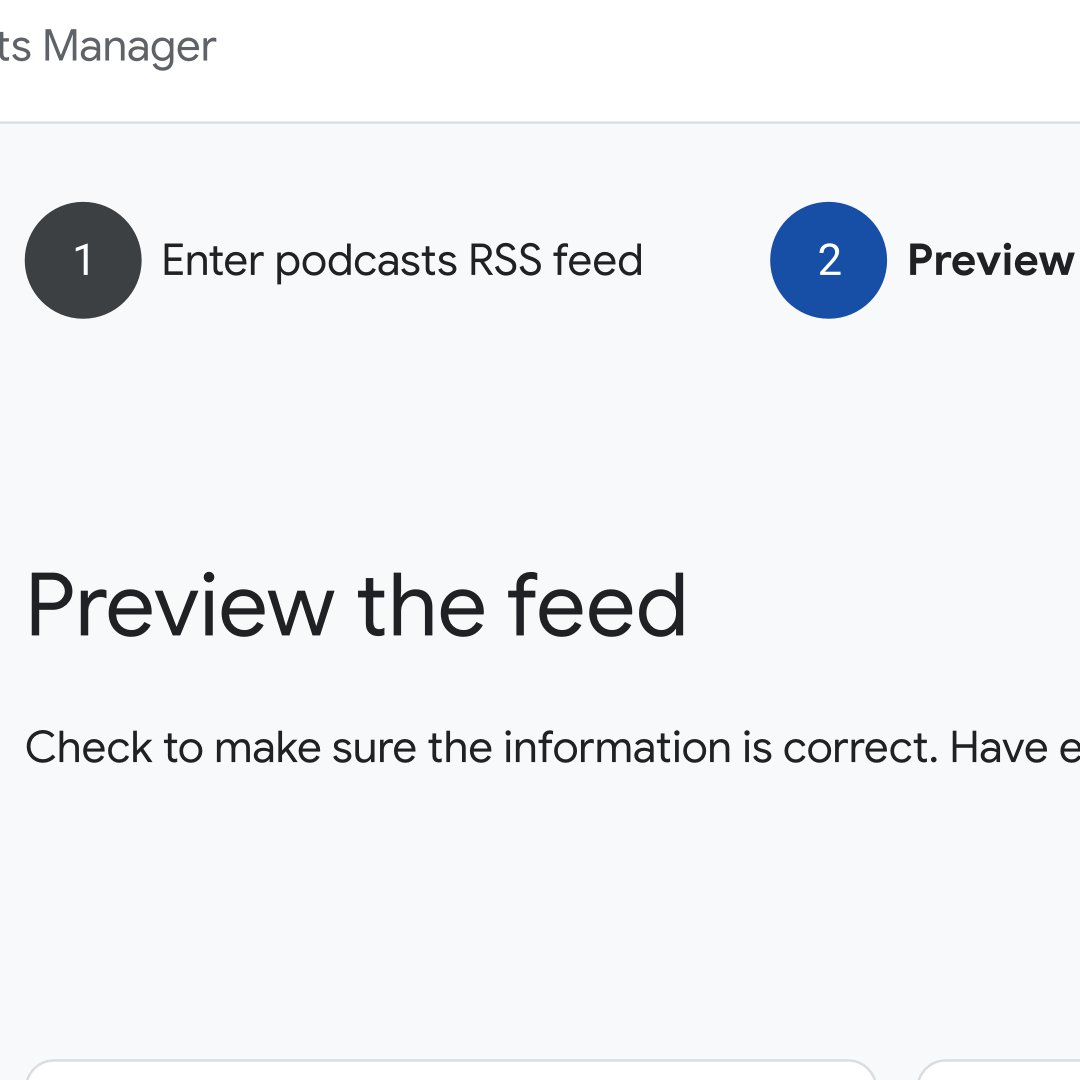
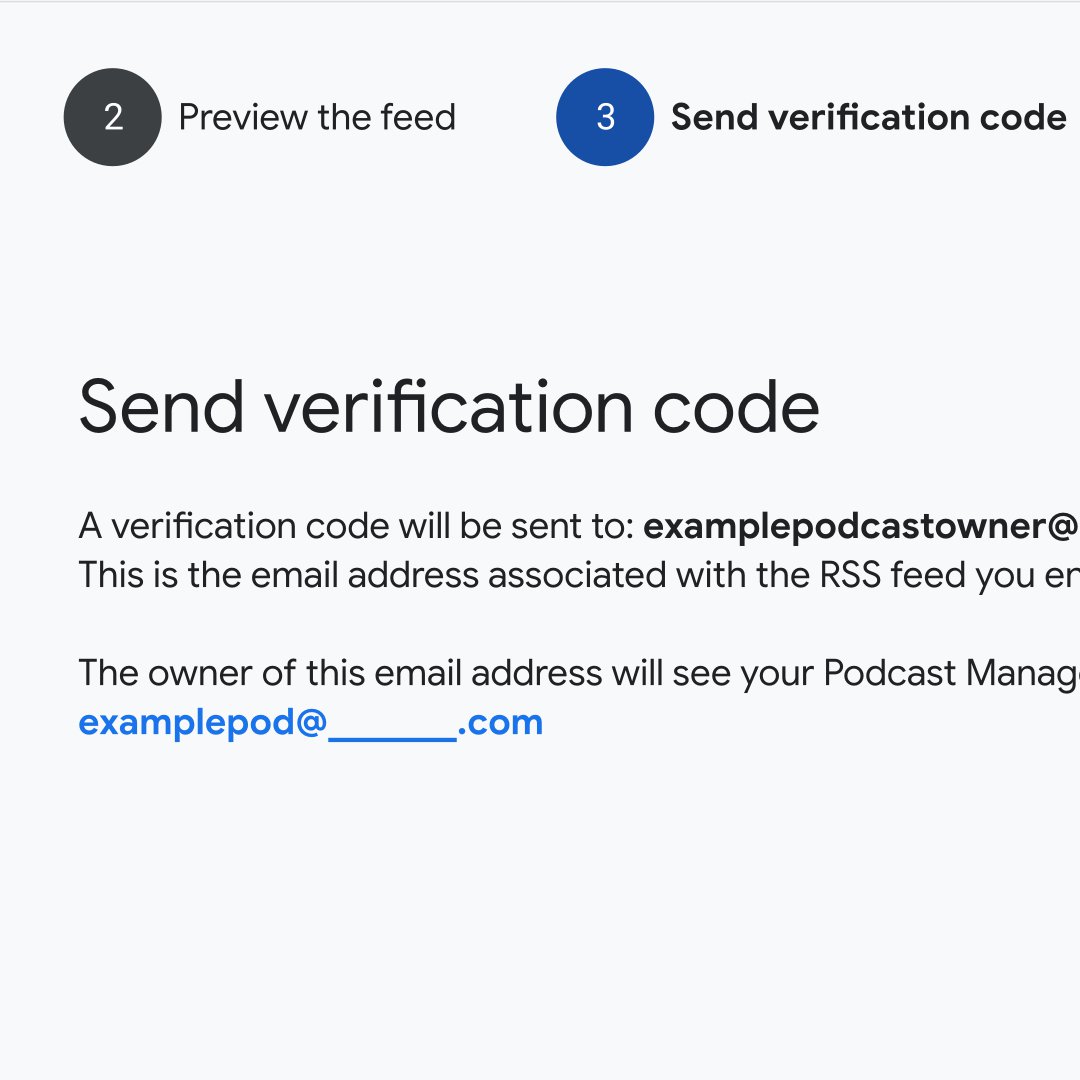
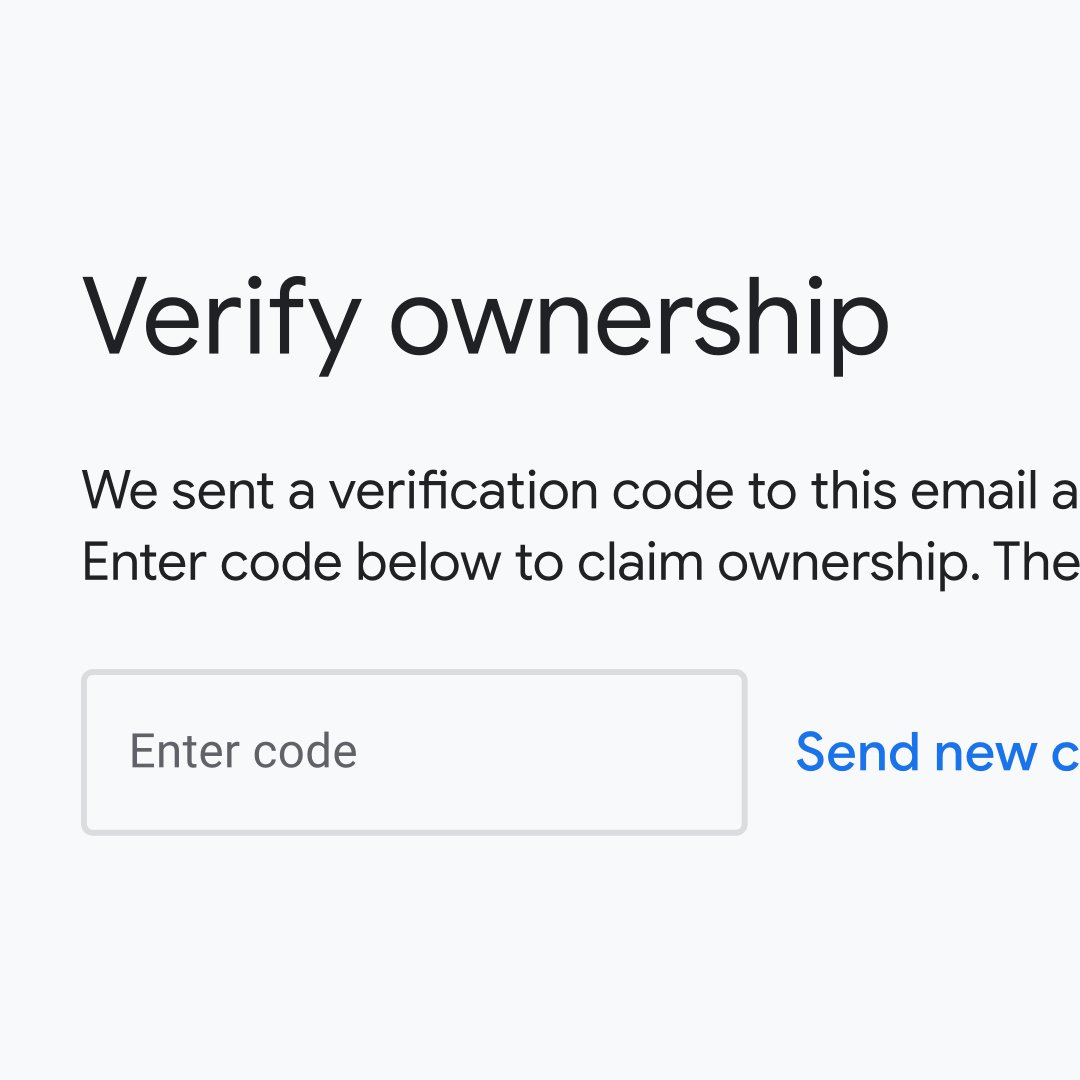
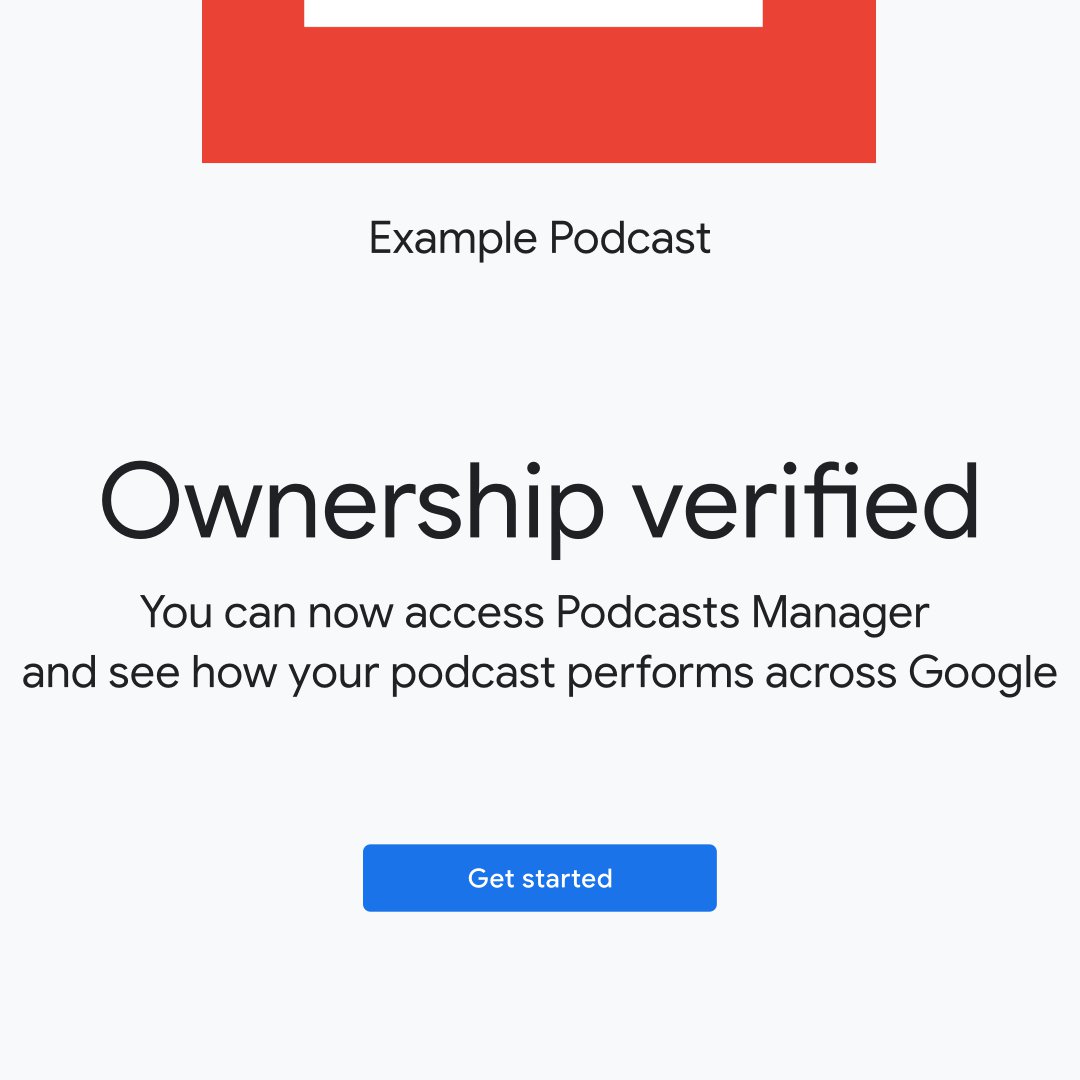
เริ่มต้นด้วย Google Podcasts Manager โดยคุณจะต้องยืนยันว่าคุณเป็นเจ้าของฟีดในพอดคาสต์ของคุณ
ไปที่ podcastmanager.google.com เลือก “เริ่มตอนนี้” จากนั้นกรอกฟีด RSS สำหรับพอดคาสต์ของคุณ คุณจะต้องสามารถเข้าถึงอีเมลที่เชื่อมโยงไว้กับฟีดนี้
แสดงตัวอย่างฟีดพอดคาสต์ของคุณเพื่อให้แน่ใจว่าข้อมูลถูกต้อง
คลิก “ส่งรหัส” เพื่อให้ส่งรหัสยืนยันไปยังอีเมลแอดเดรสที่เชื่อมโยงไว้
คัดลอกรหัสยืนยันจากอีเมลของคุณและวางเพื่อยืนยันความเป็นเจ้าของ
เลือก “เริ่มต้น” เพื่อดูรายการของคุณใน Podcasts Manager
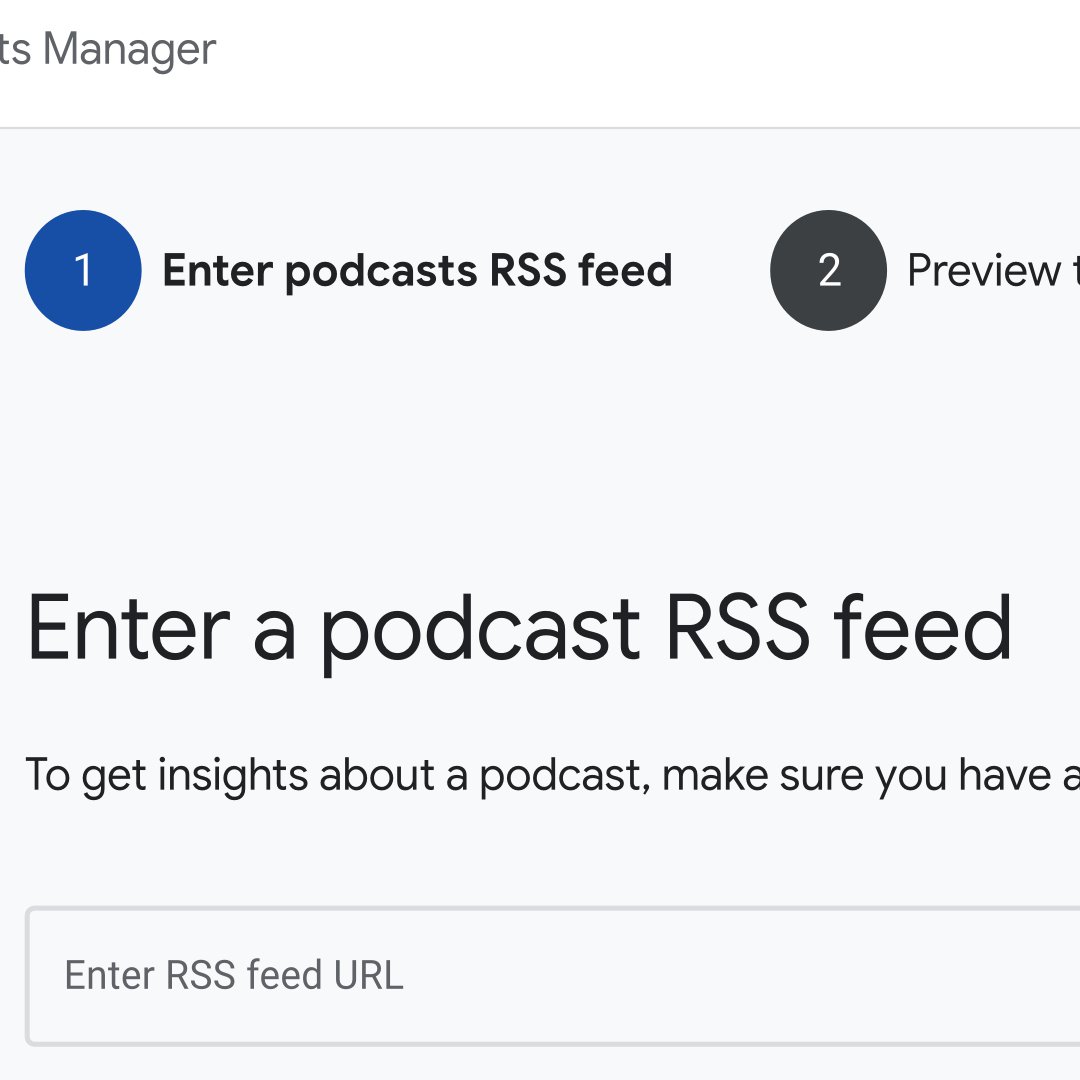
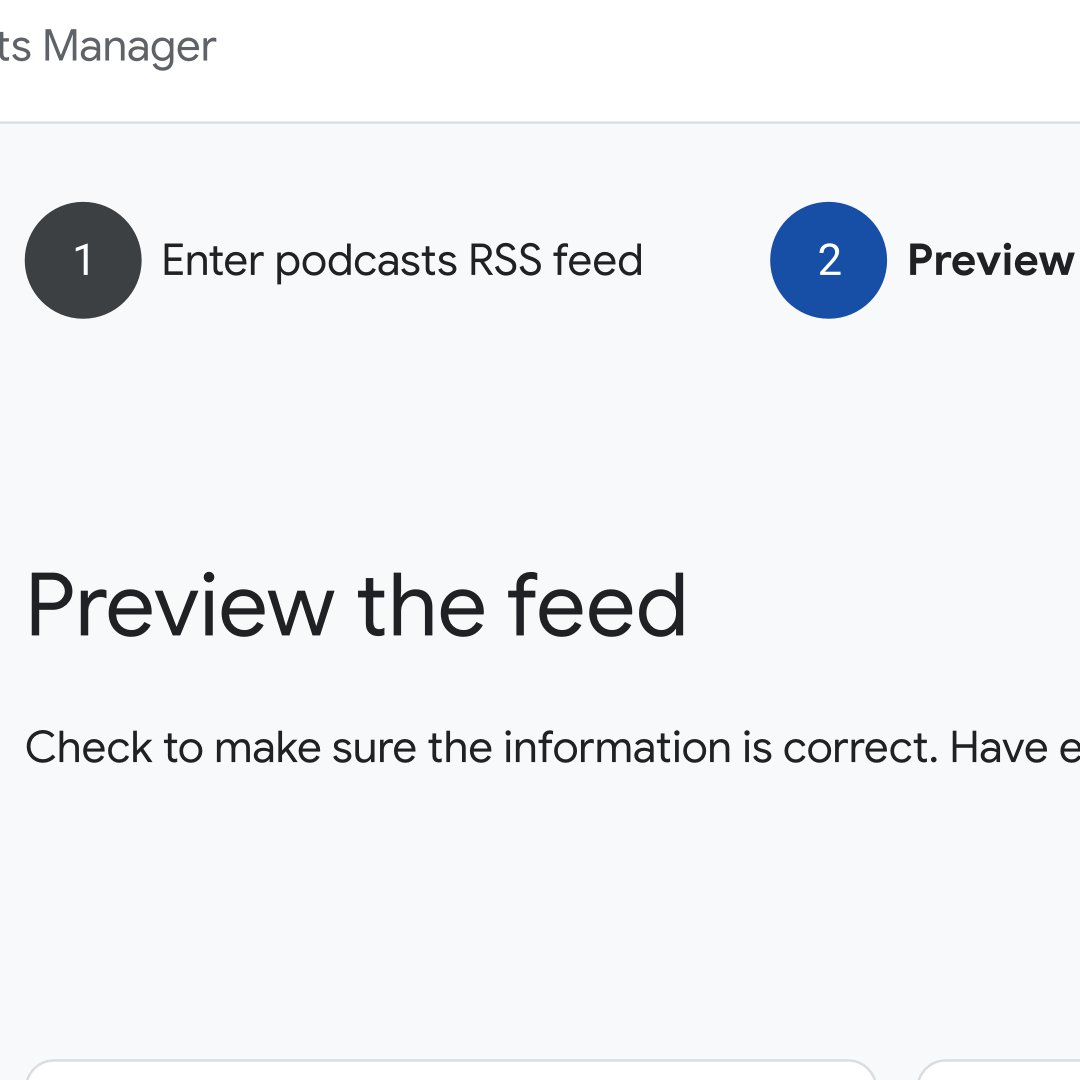
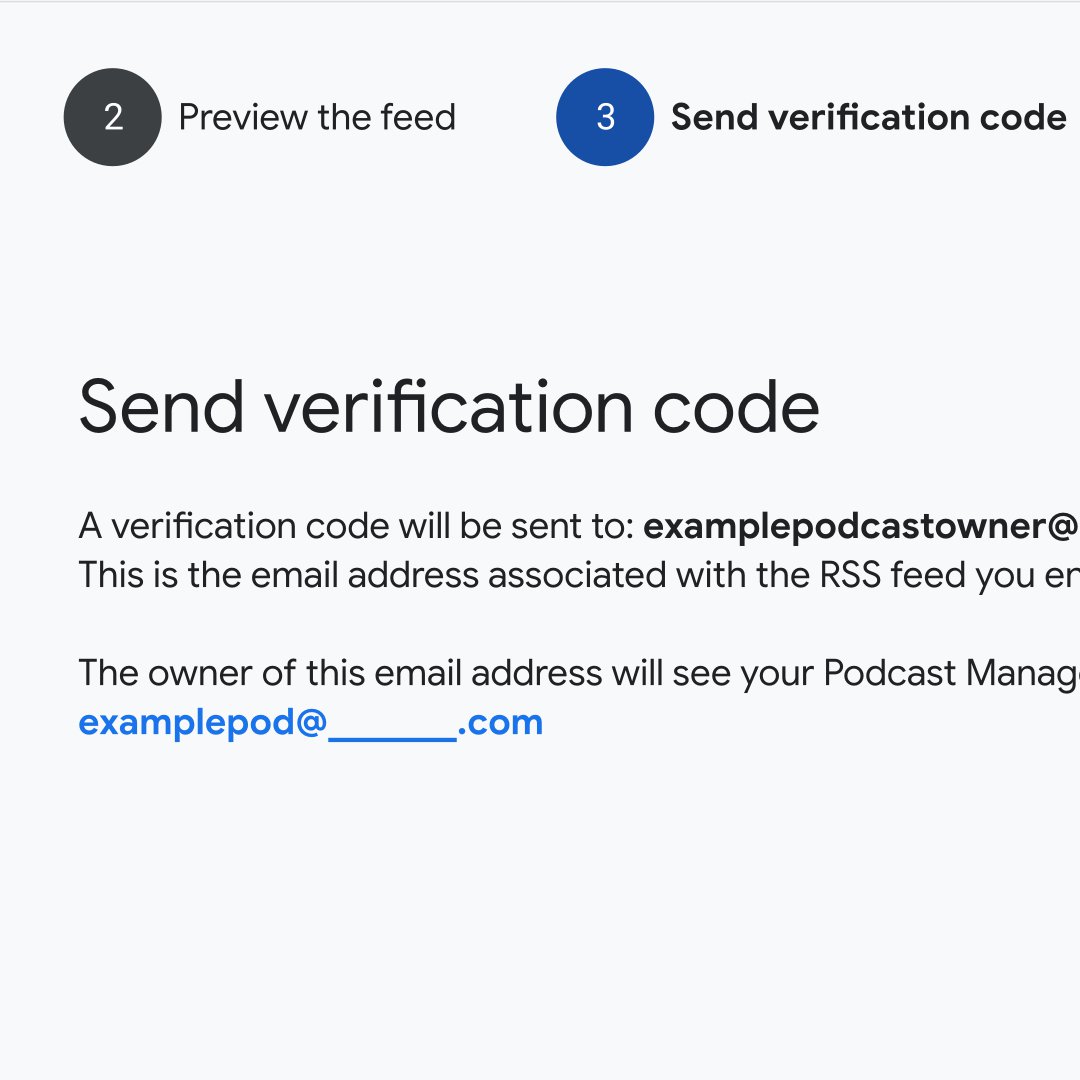
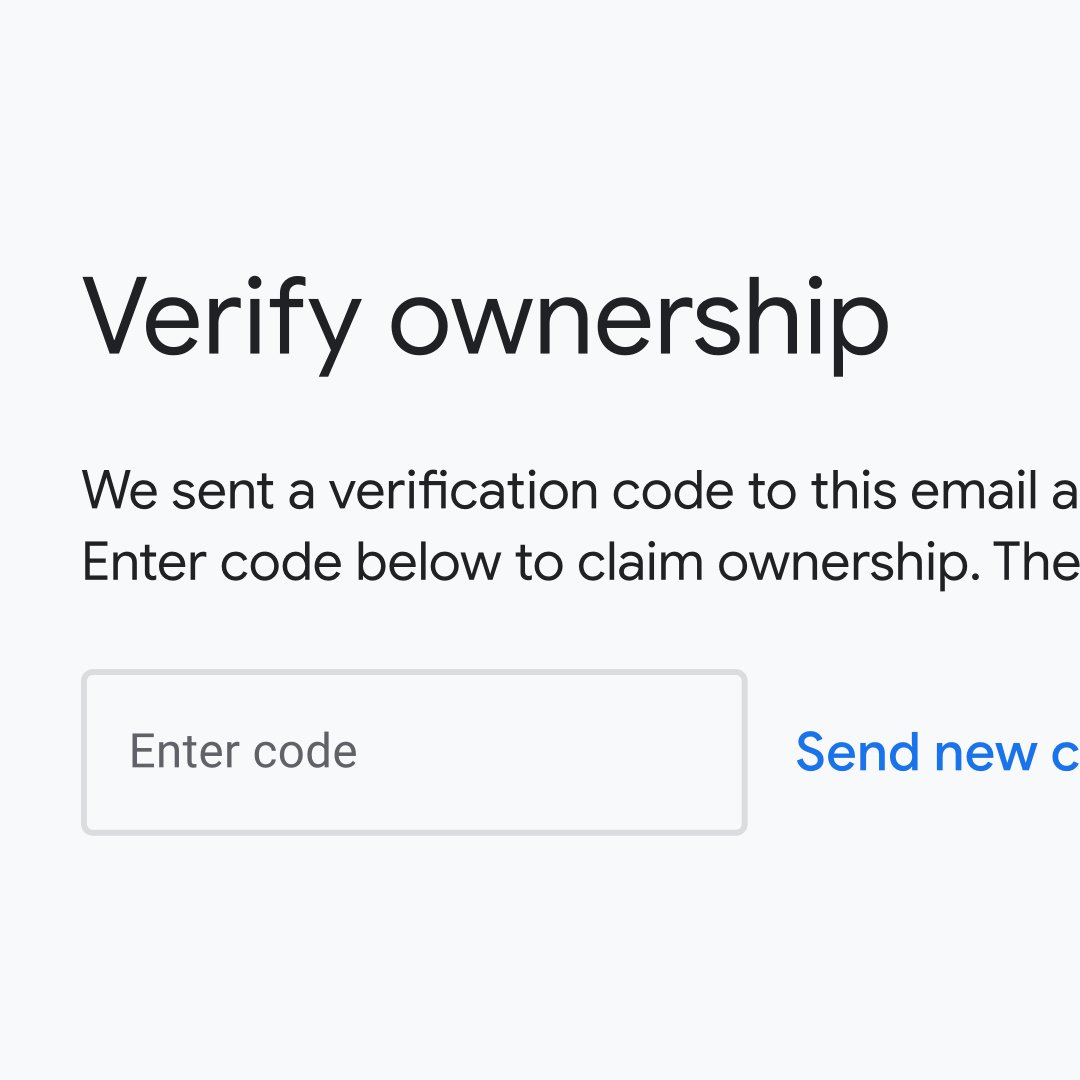
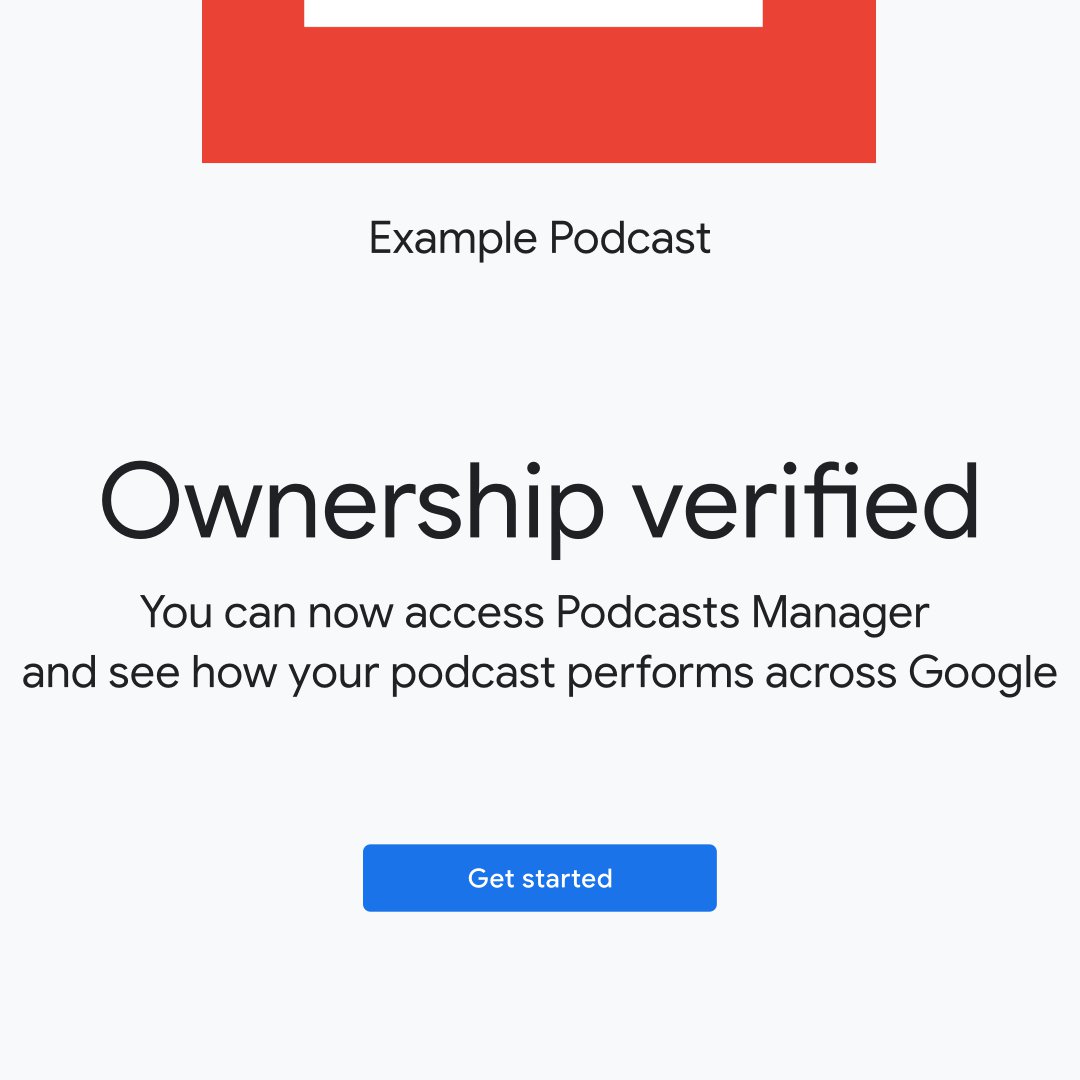
ดูข้อมูลวิเคราะห์สำหรับรายการ
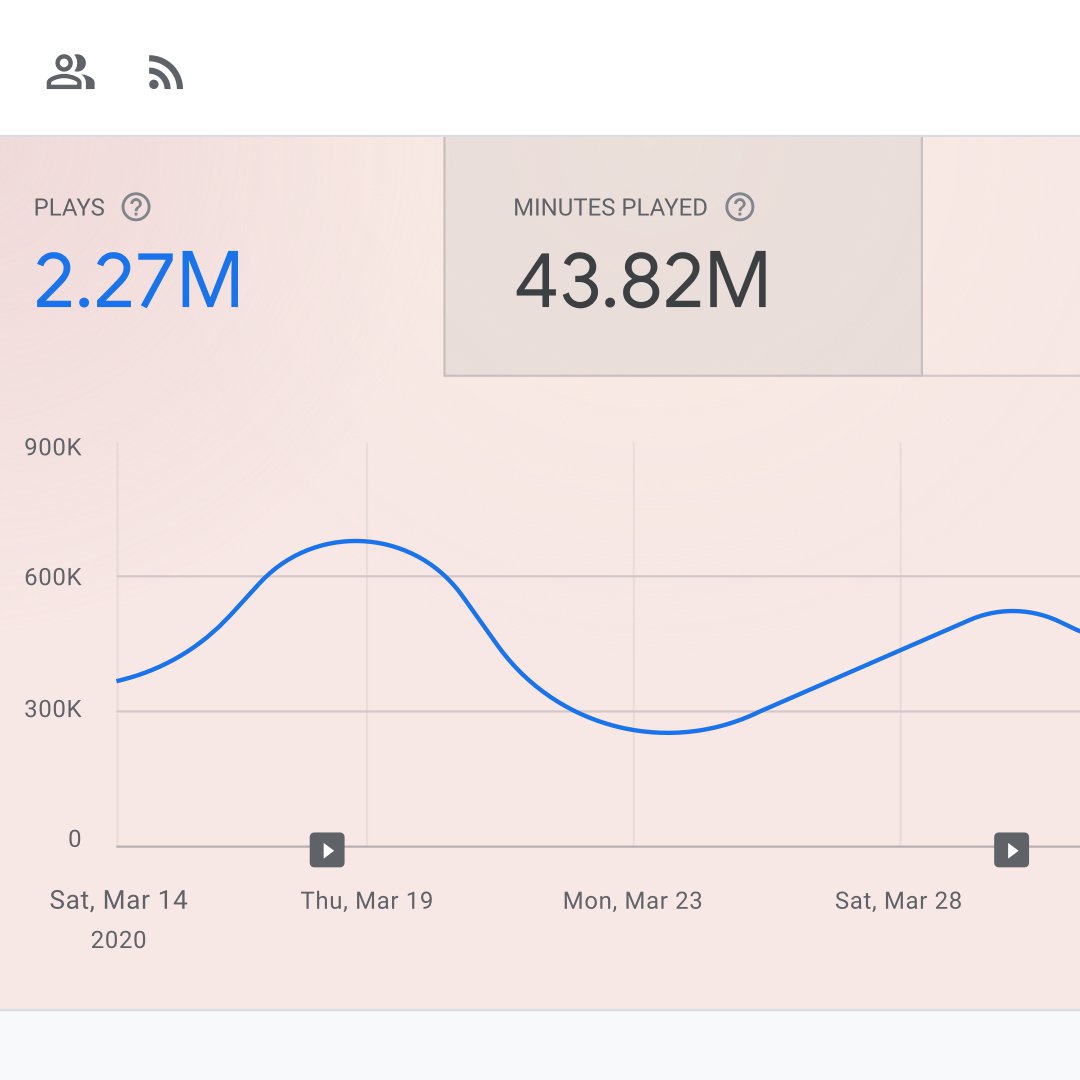
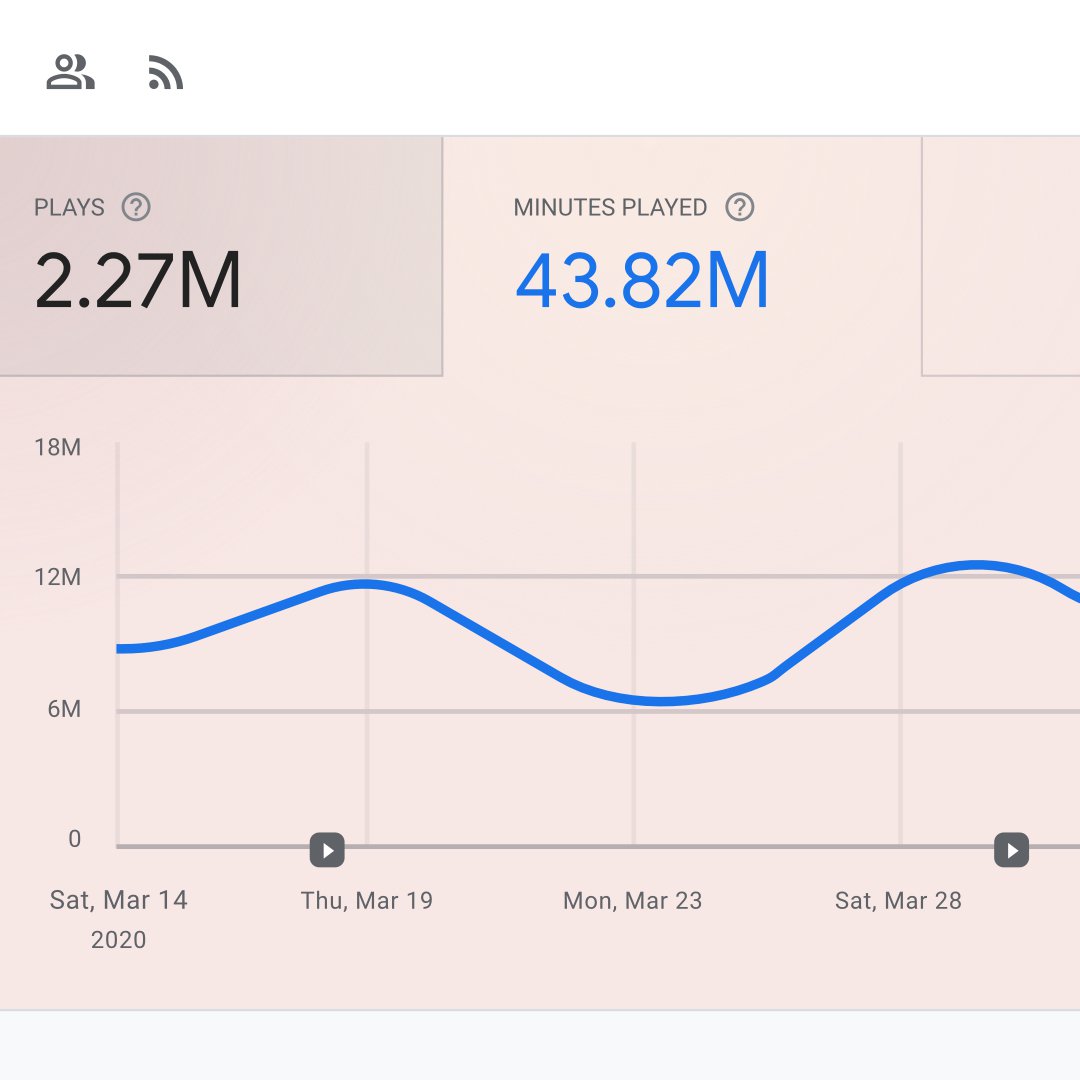
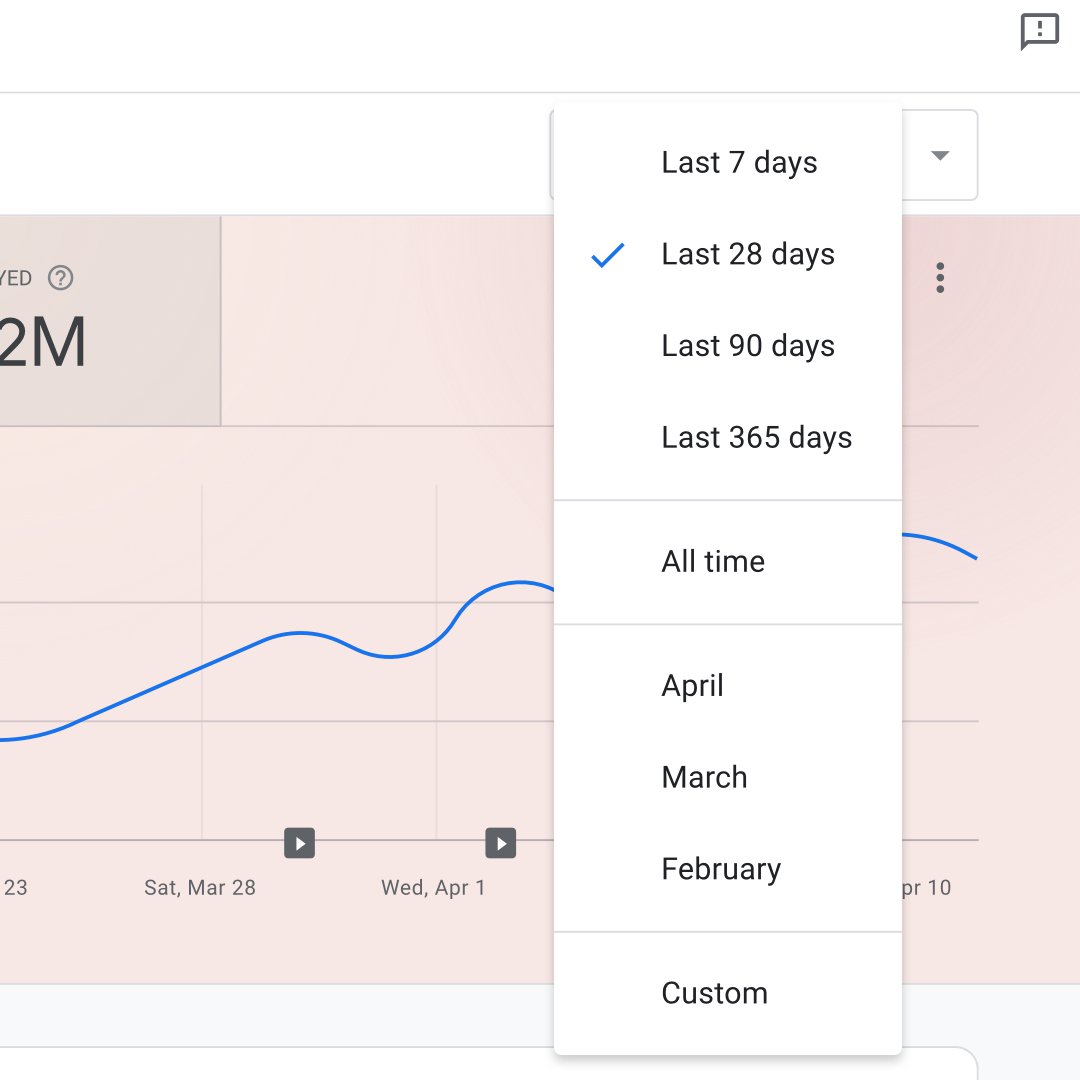
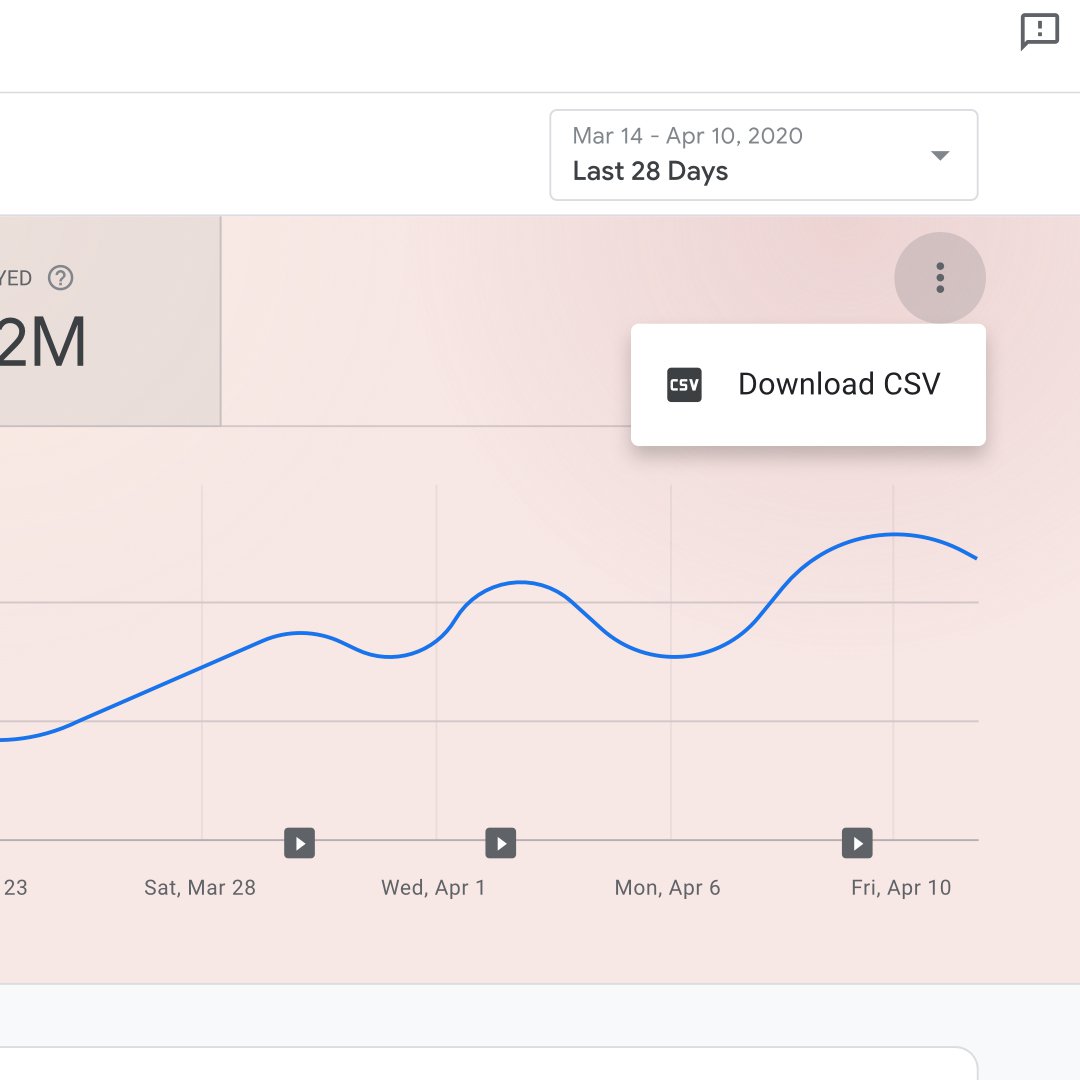
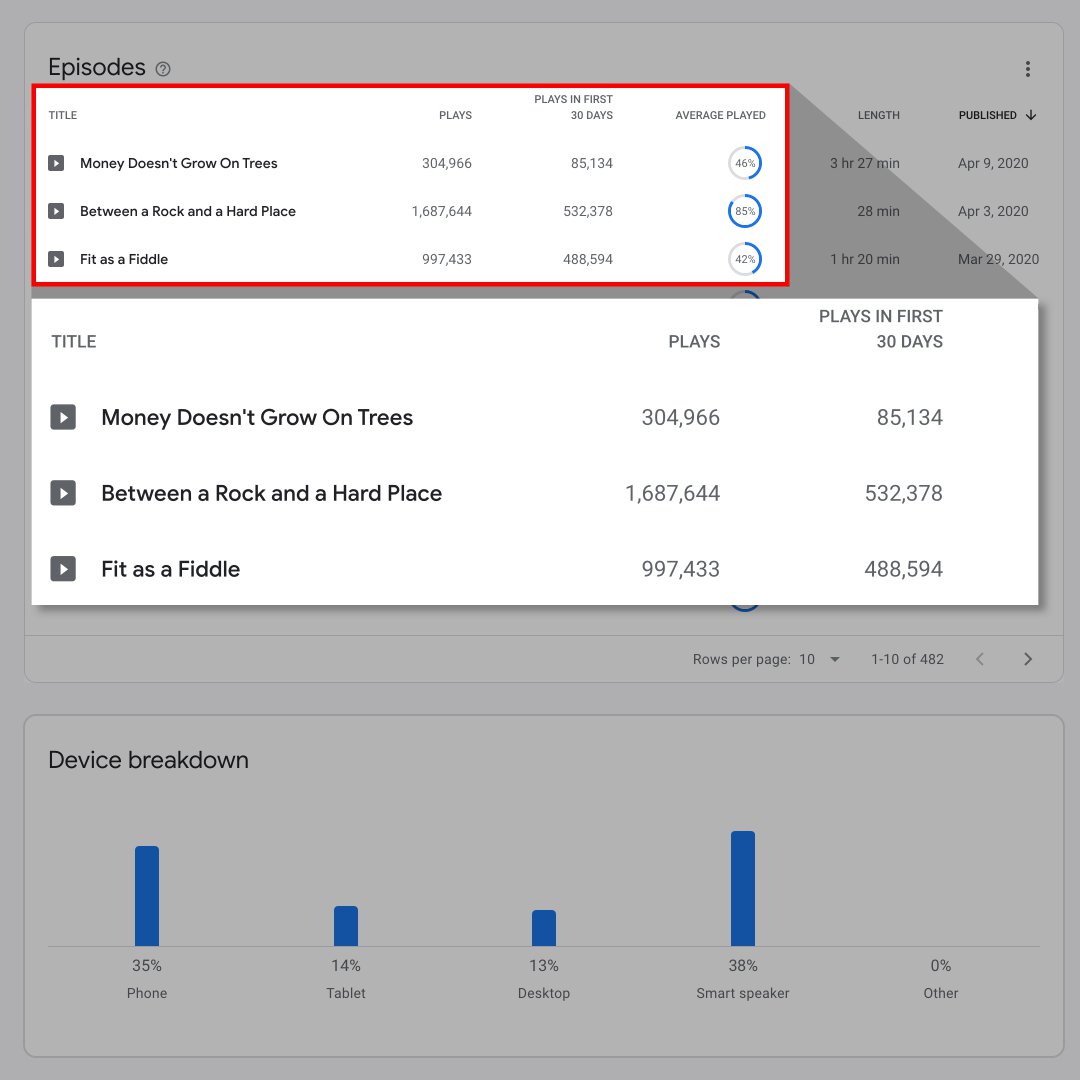
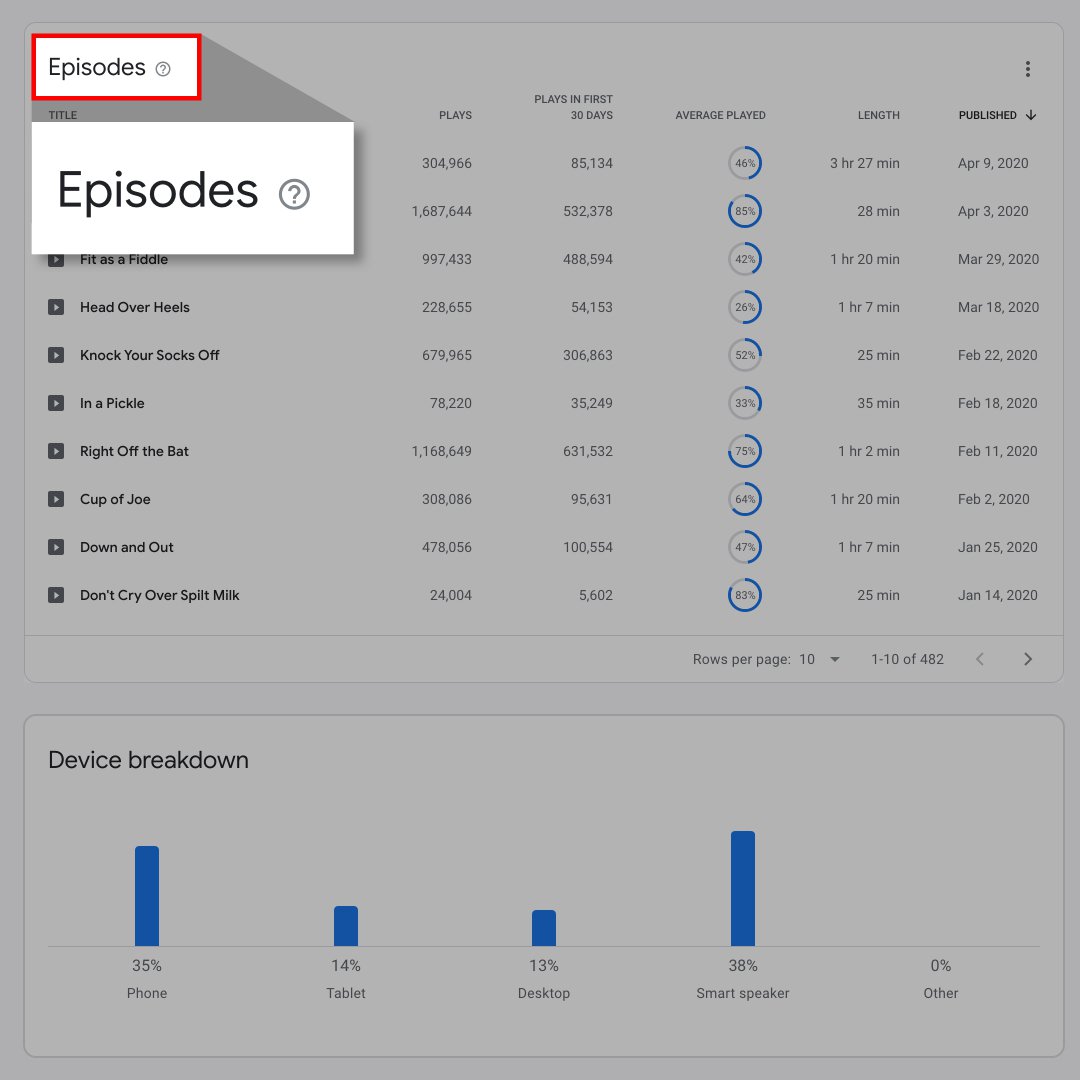
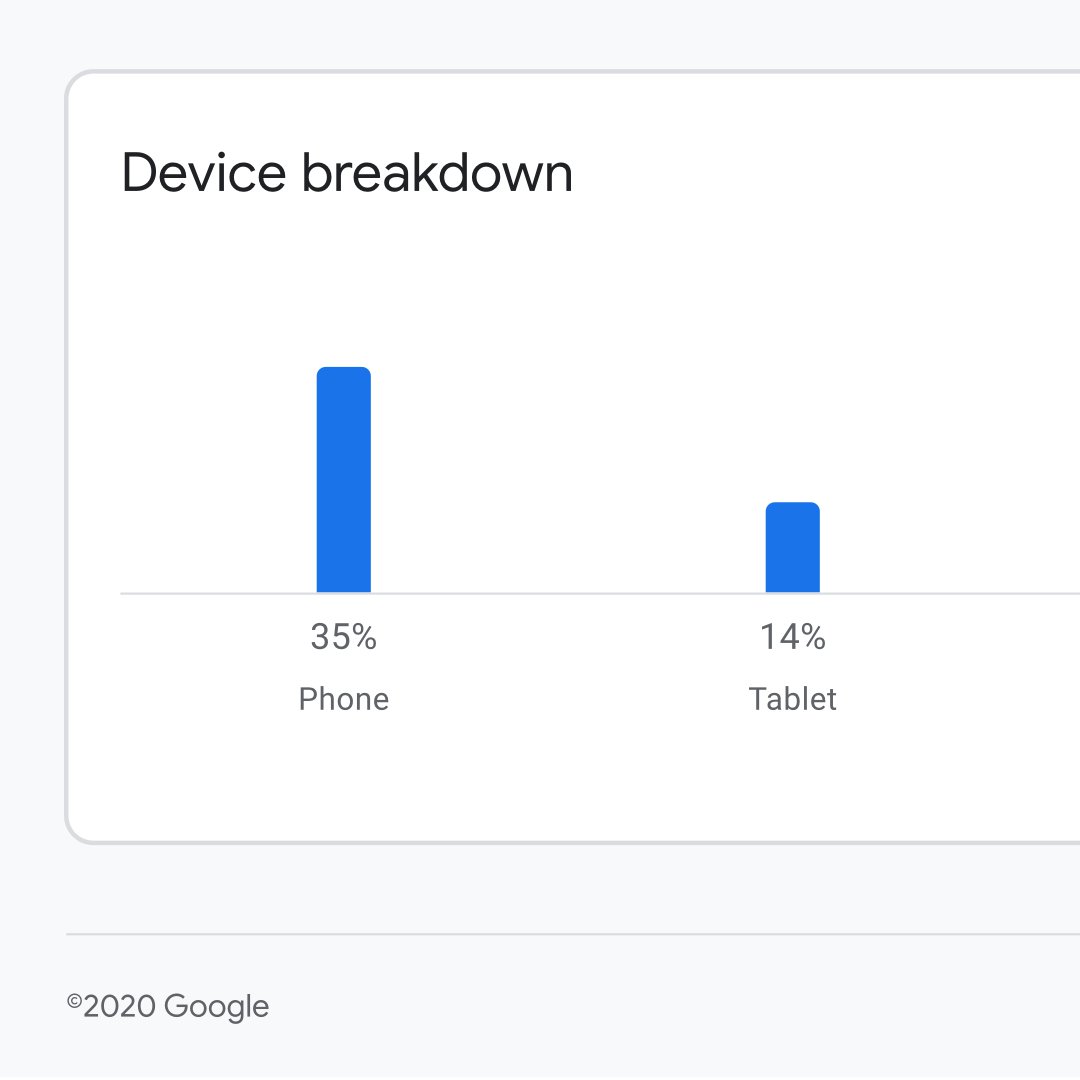
Podcasts Manager มีข้อมูลวิเคราะห์ระดับรายการเพื่อให้คุณเข้าใจว่าผู้ฟังมีการตอบสนองกับพอดคาสต์ของคุณอย่างไร
ไปที่ podcastsmanager.google.com เพจระดับบนสุดสำหรับพอดคาสต์ของคุณจะแสดงข้อมูลวิเคราะห์ระดับรายการสำหรับ “การเปิดเล่น” คลิกที่เครื่องหมายคำถามติดกับ “เปิดเล่น” เพื่อดูรายละเอียดเพิ่มเติมเกี่ยวกับเมตริกนี้
คลิก “นาทีที่เปิดเล่น” เพื่อดูเวลาเปิดเล่นทั้งหมดสำหรับรายการของคุณระหว่างเวลาที่เลือก คลิกที่เครื่องหมายคำถามติดกับ “นาทีที่เปิดเล่น” เพื่อดูรายละเอียดเพิ่มเติมเกี่ยวกับเมตริกนี้
สำหรับ “เปิดเล่น” และ “นาทีที่เปิดเล่น” คุณสามารถแก้ไขเวลาได้โดยคลิกที่ช่วงวันที่ทางด้านขวาบน
นอกจากนี้คุณยังสามารถดาวน์โหลดข้อมูลเป็นไฟล์ CSV โดยคลิกที่จุดแนวตั้งสามจุดด้านล่างของช่วงวันที่
ไล่รายการในเพจไปที่หัวเรื่อง “ตอน” เพื่อดูสแนปช็อตของตอนล่าสุดของคุณ สำหรับแต่ละตอน คุณสามารถดู “การเปิดเล่น” “การเปิดเล่นใน 30 วันแรก” “ความยาว” “เปิดเล่นเฉลี่ย” และ “วันที่เผยแพร่)
เพื่อให้เข้าใจเกี่ยวกับเมตริกแต่ละตัวมากขึ้น ให้คลิกที่เครื่องหมายคำถามติดกับหัวเรื่อง “ตอน” ที่ด้านซ้ายบน
เลื่อนรายการในเพจไปที่หัวเรื่อง “แยกย่อยอุปกรณ์” เพื่อดูว่าผู้ฟังรายการของคุณรับฟังพอดคาสต์ของคุณผ่านโทรศัพท์ แท็บเล็ต คอมพิวเตอร์เดสก์ทอปหรือลำโพงอัจฉริยะ
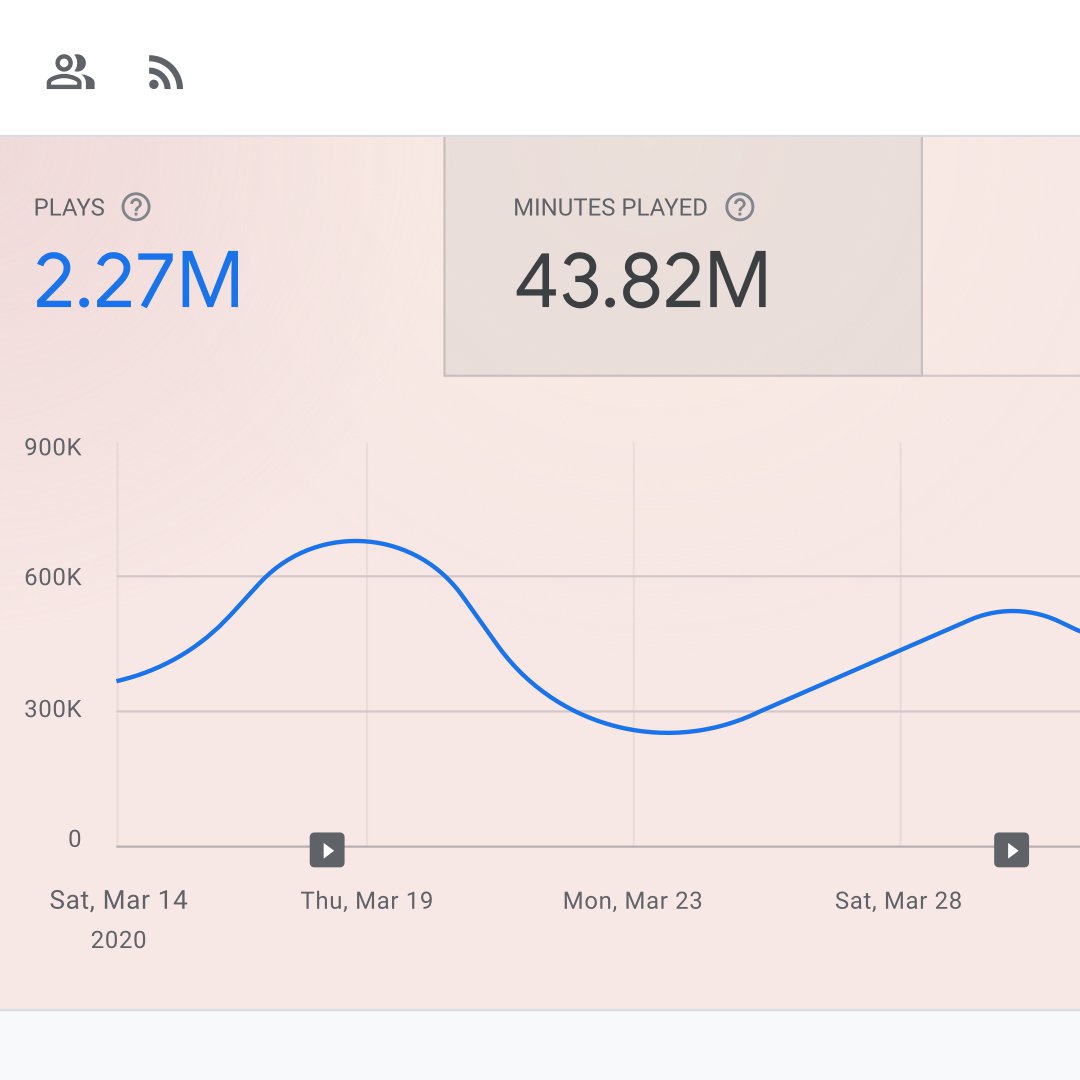
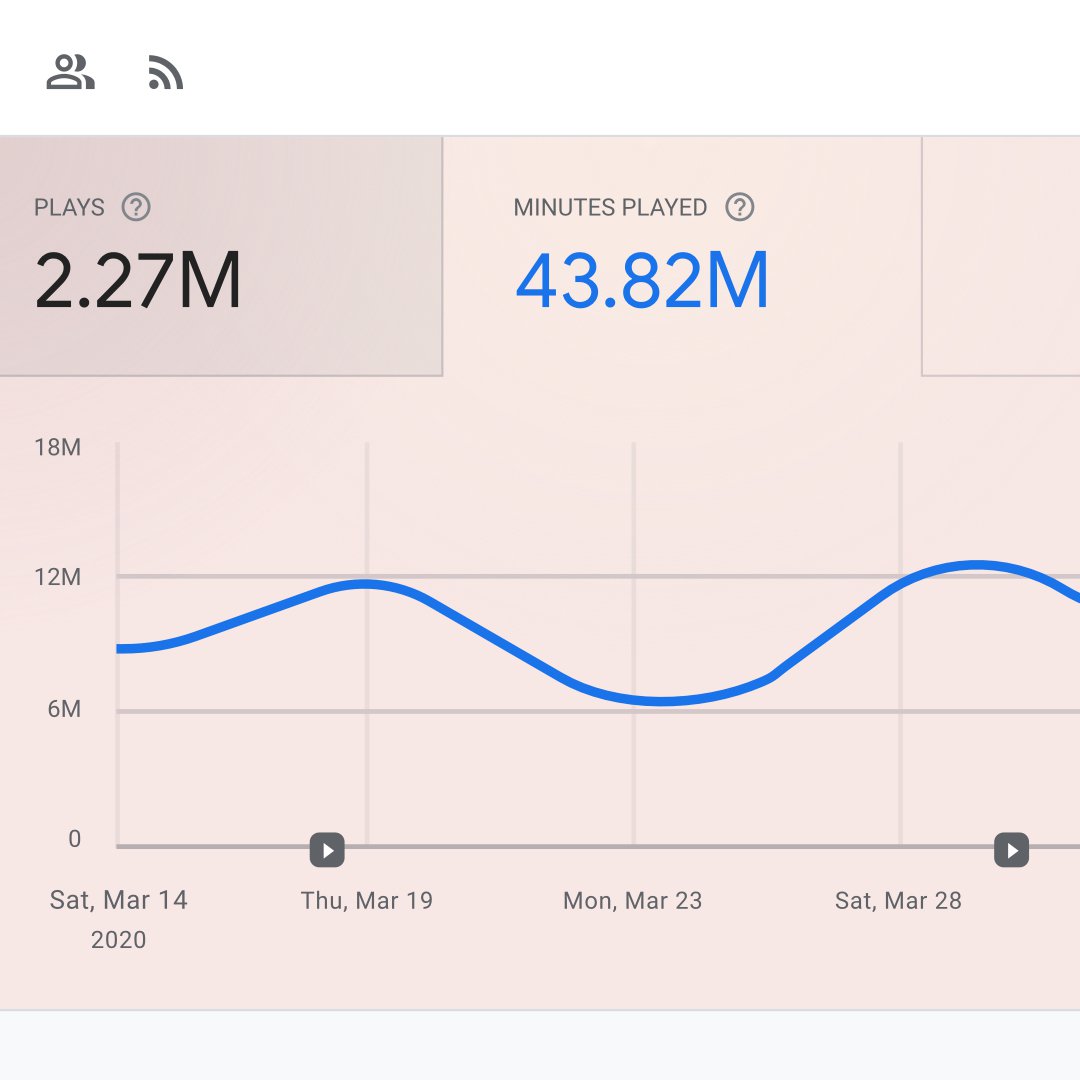
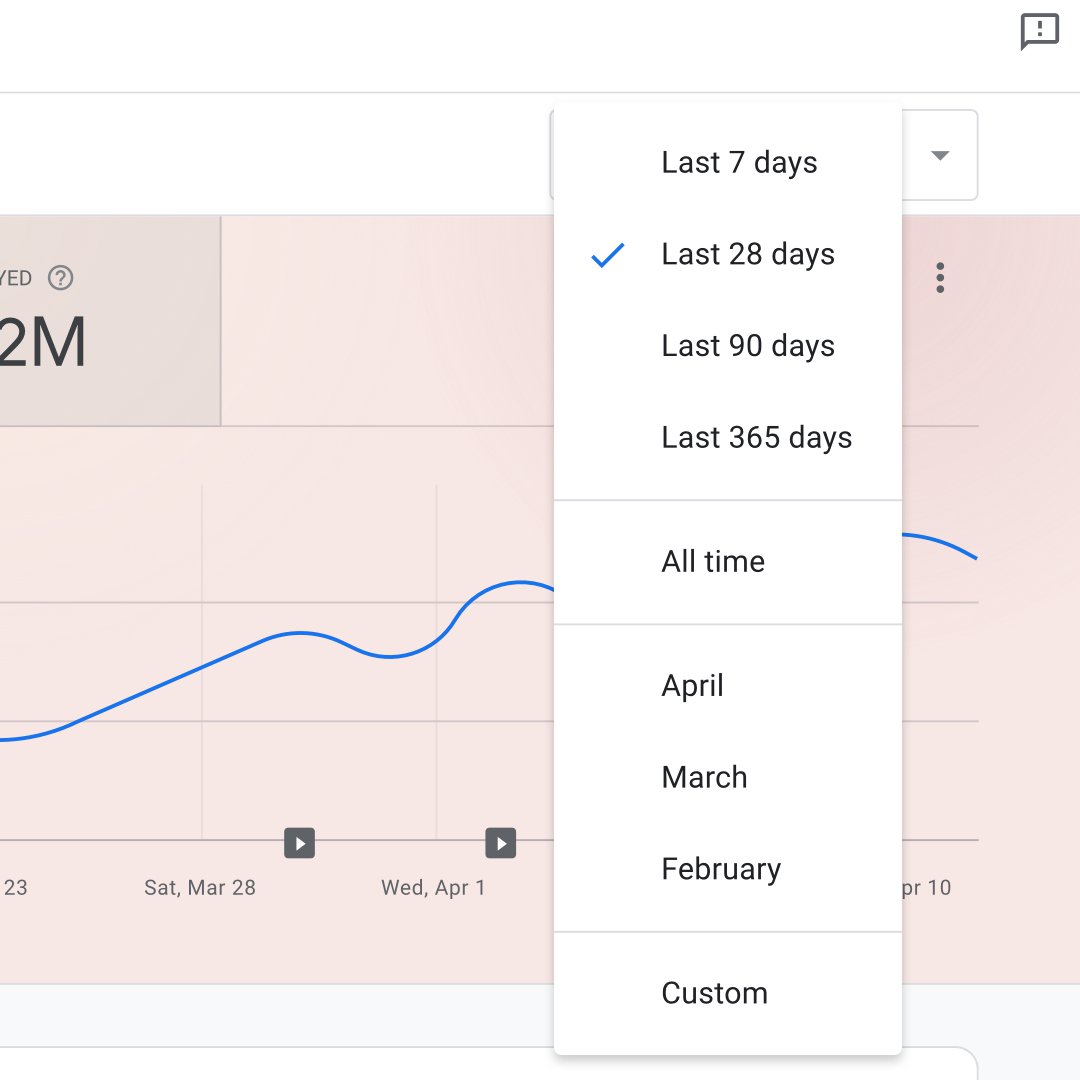
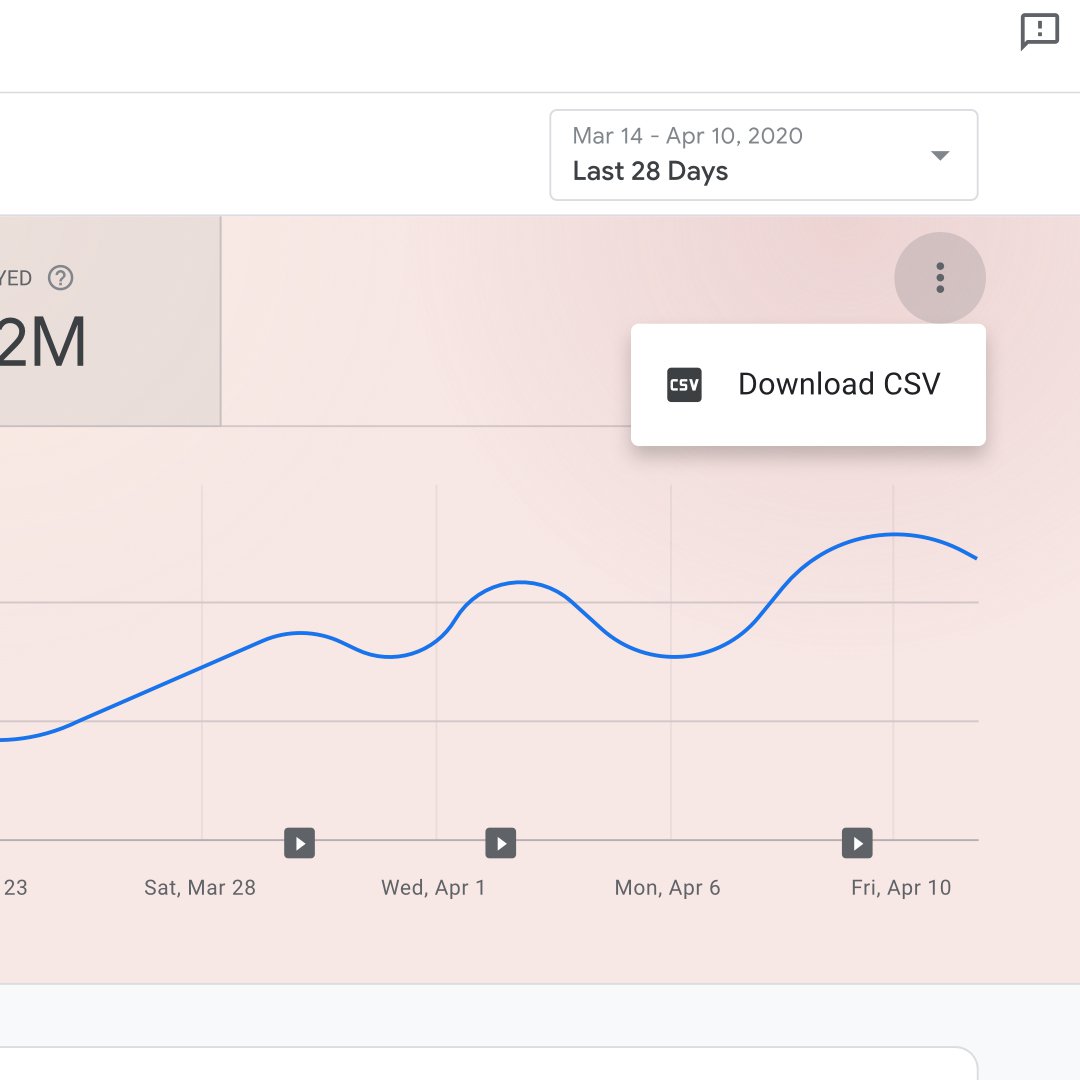
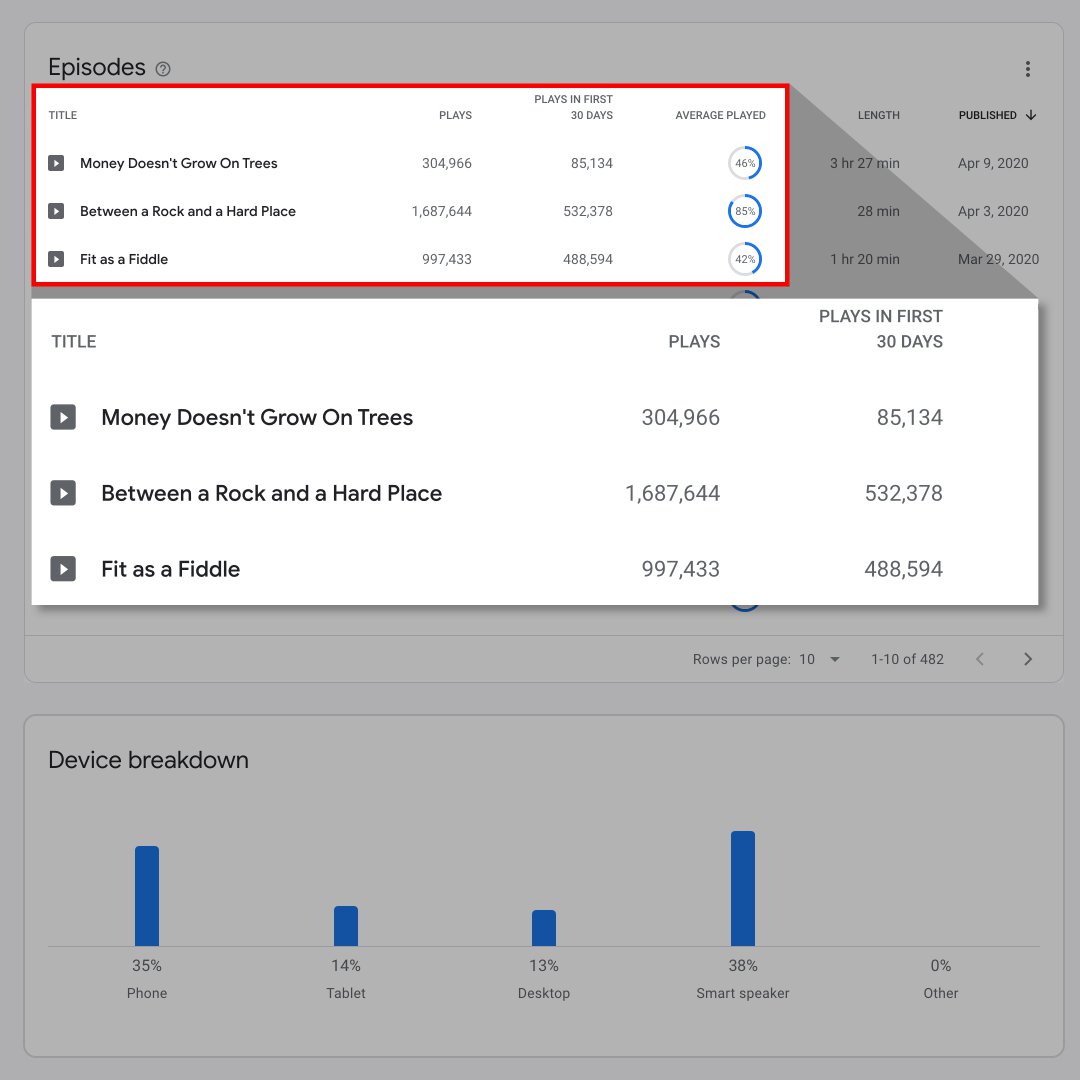
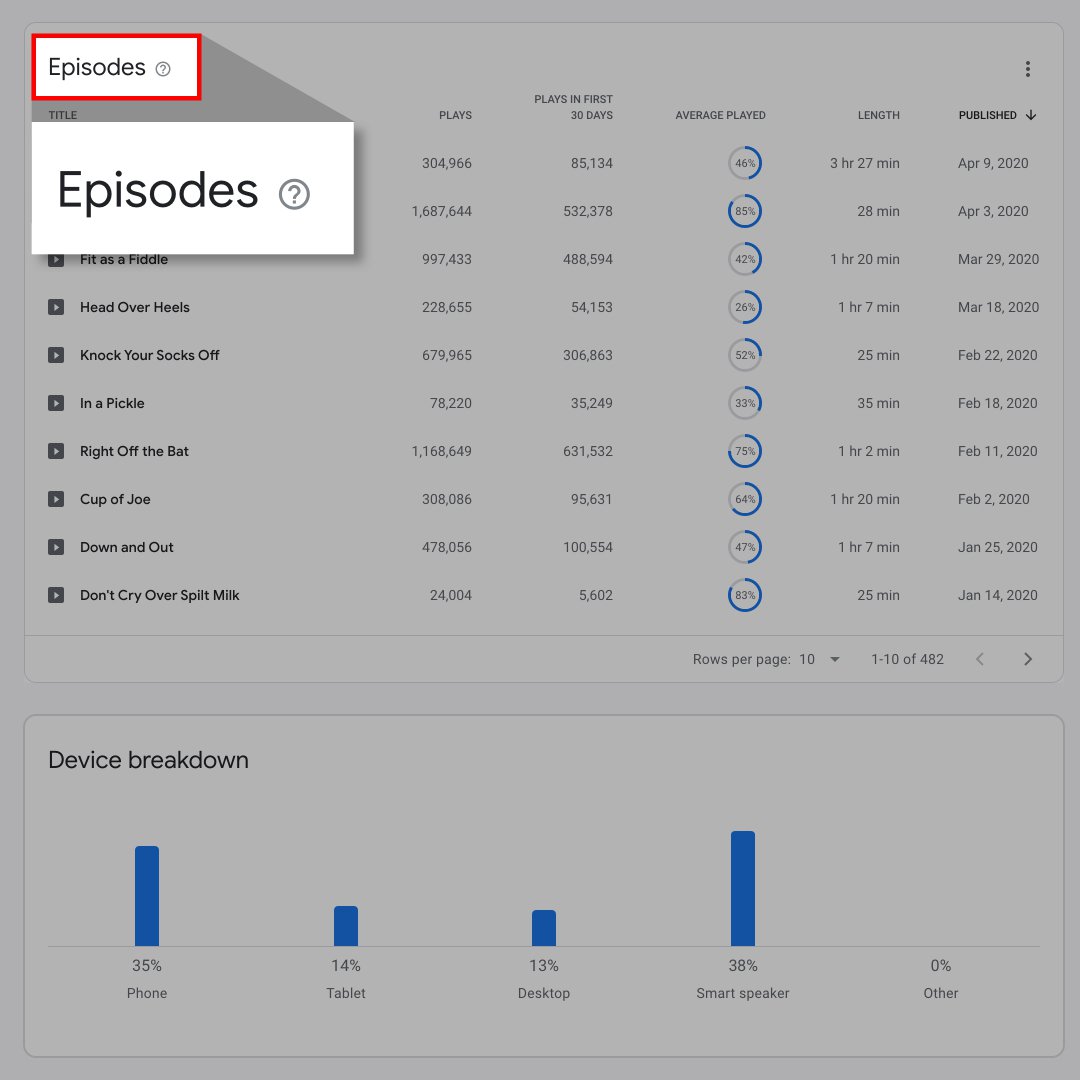
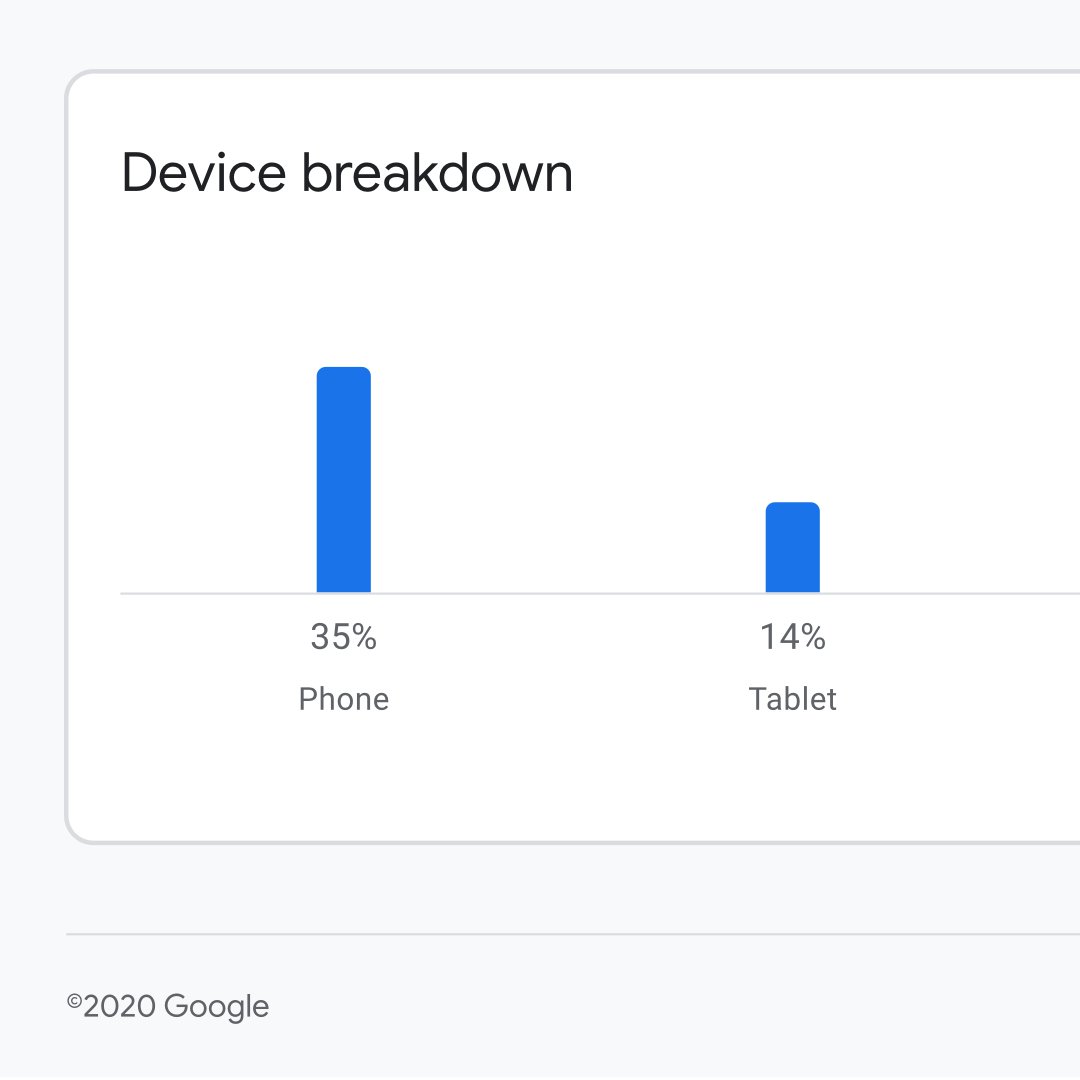
ดูข้อมูลวิเคราะห์สำหรับแต่ละตอน
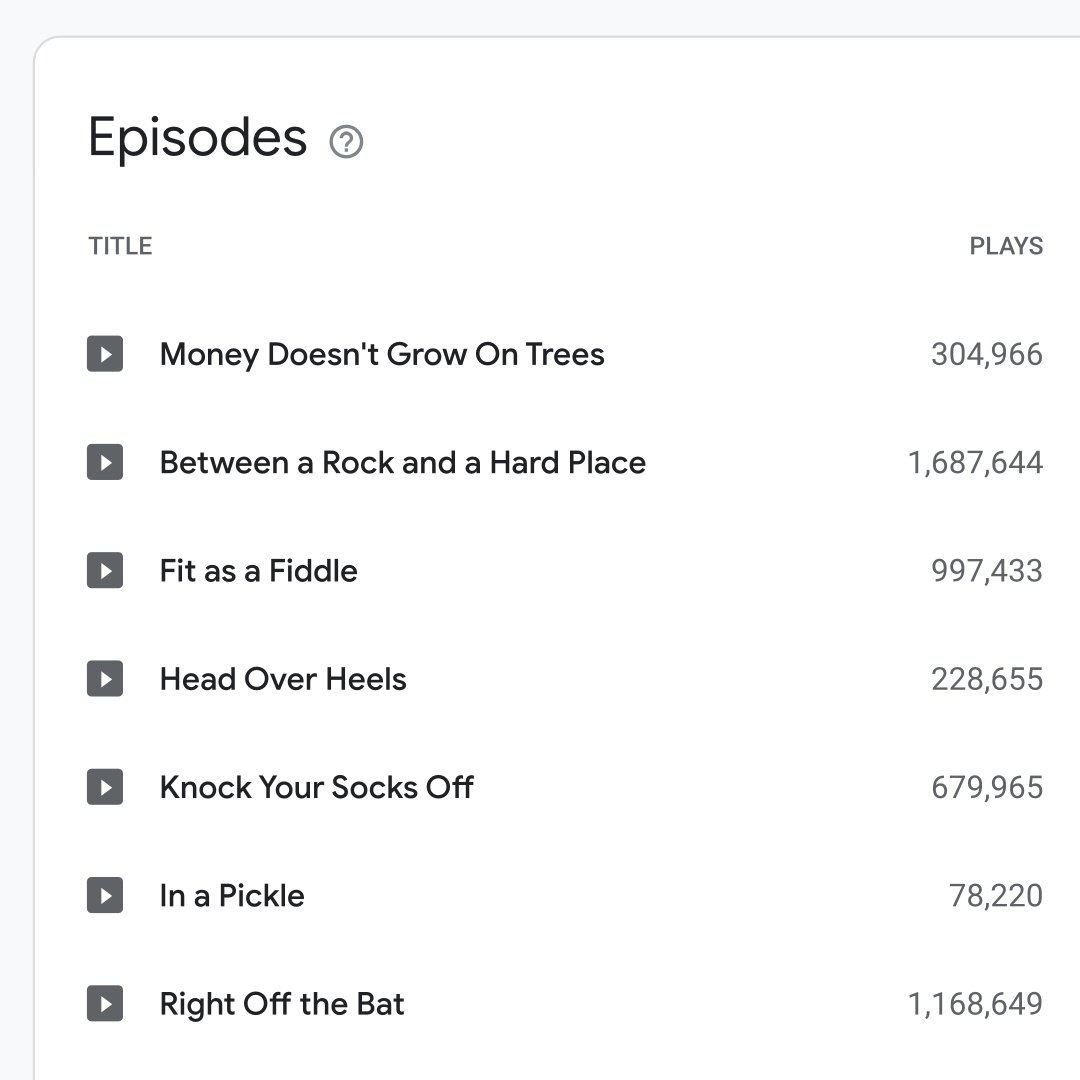
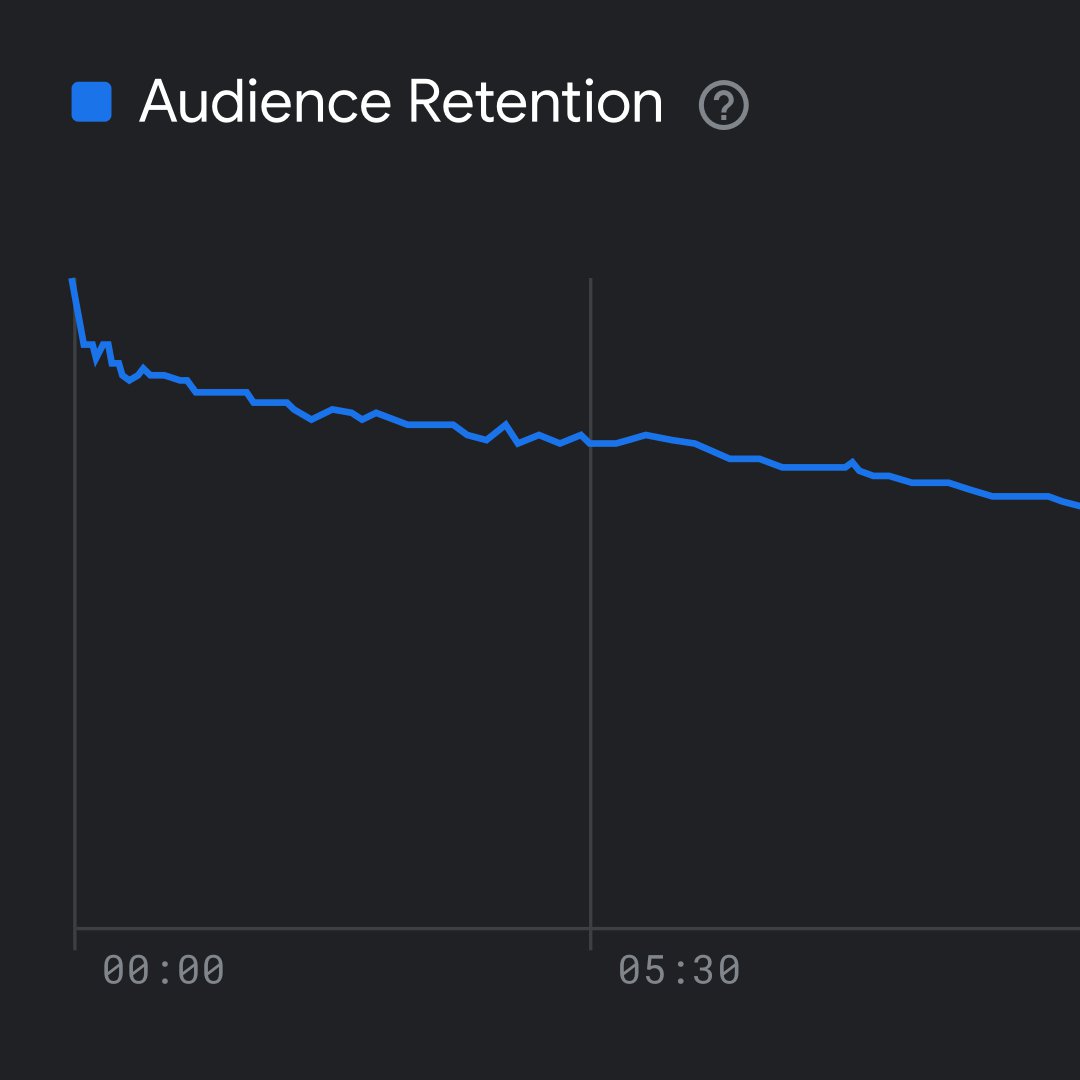
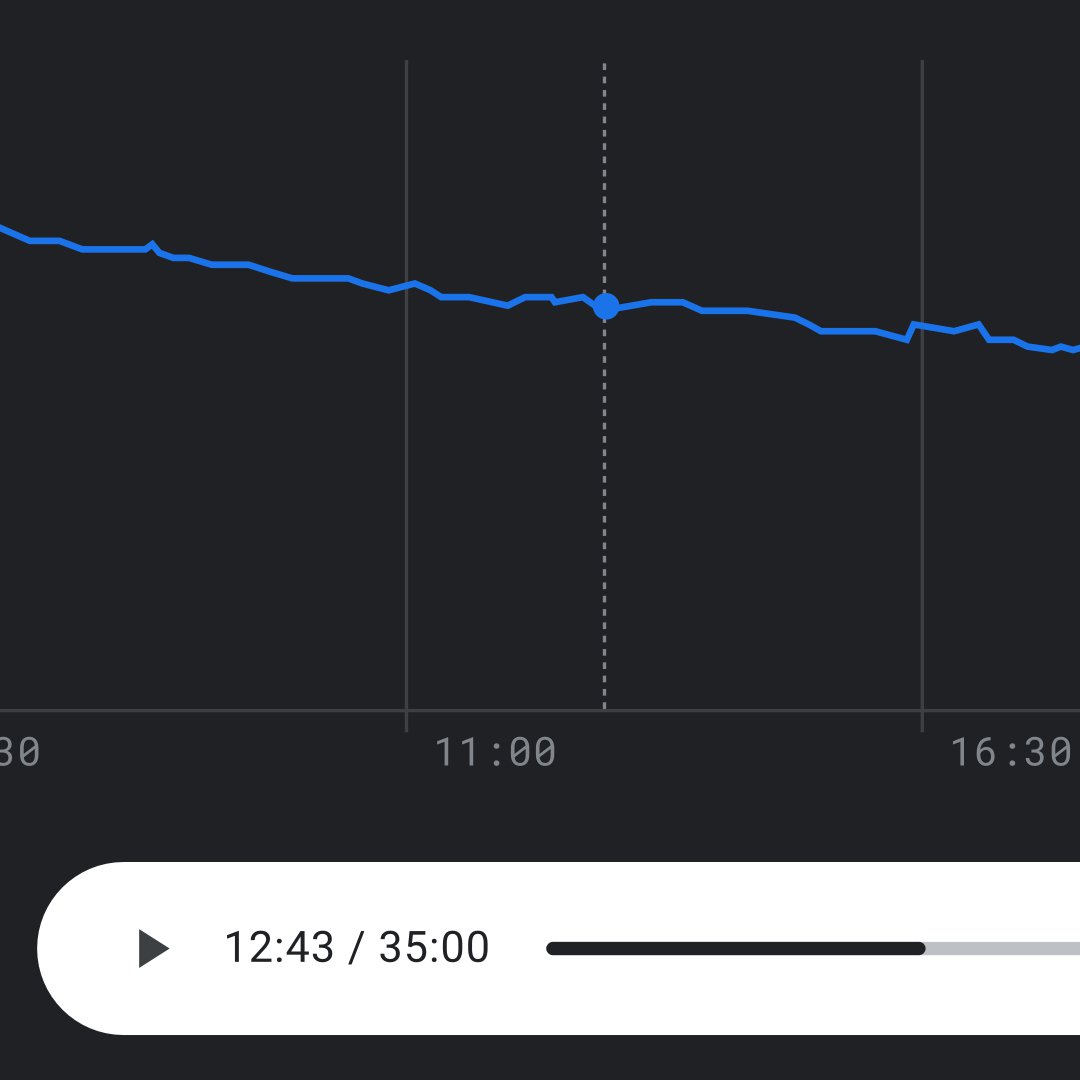
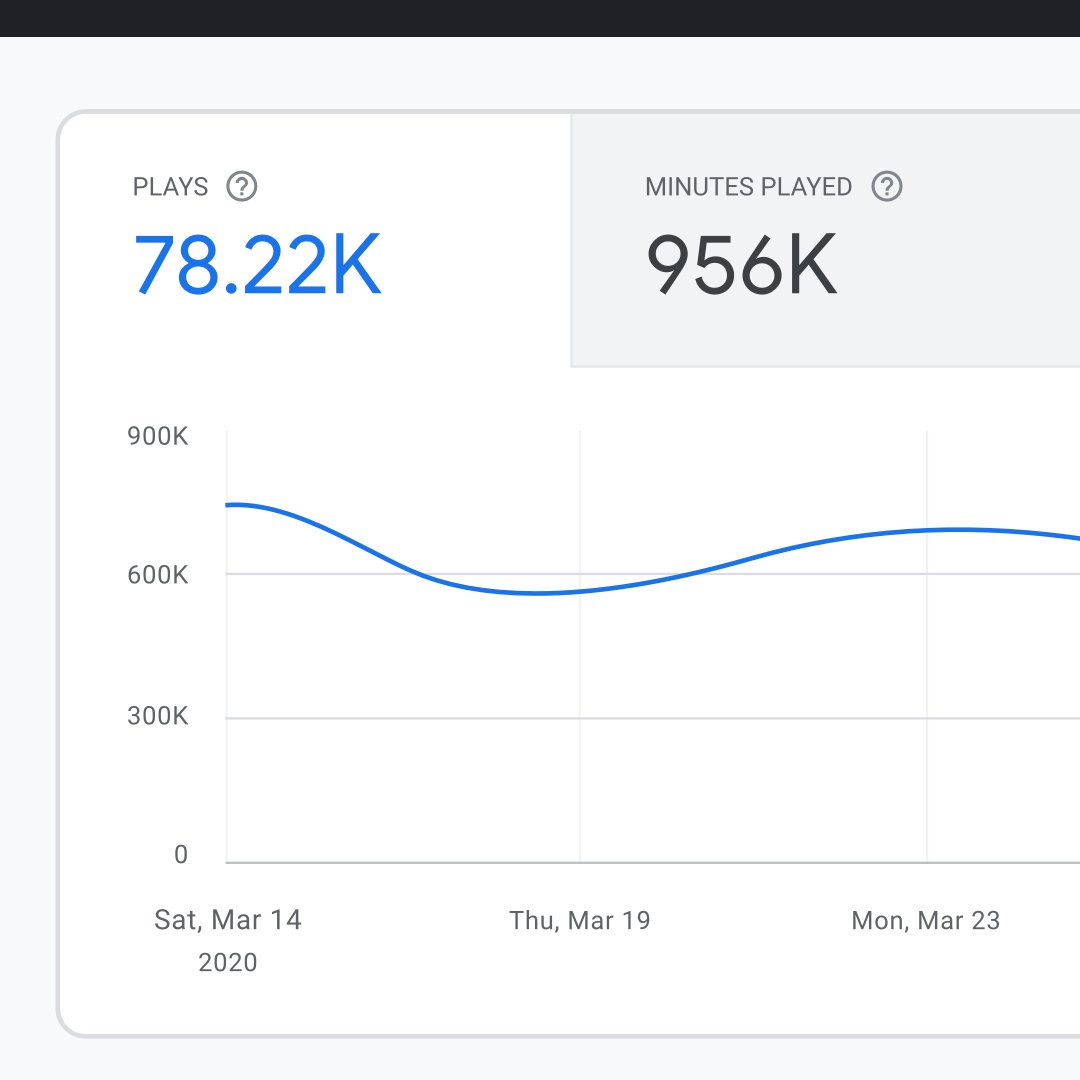
Podcasts Manager มีข้อมูลวิเคราะห์ระดับตอนให้คุณสามารถตรวจสอบเนื้อหาแต่ละตอนว่าผู้ฟังเข้ามาเมื่อไรและออกไปเมื่อไร
ที่เพจระดับบนสุดของพอดคาสต์ ให้ไปที่หัวเรื่อง “ตอน” คลิกที่ตอนจากตารางเพื่อดูข้อมูลวิเคราะห์สำหรับตอนที่ต้องการ
หลังจากไปที่ตอนที่ต้องการแล้ว กราฟ “ฐานผู้ฟังเดิม” ที่แบ่งส่วนของตอนของคุณไว้ตามความนิยมและจุดที่ผู้ฟังออกไปจะปรากฏขึ้น คลิกที่เครื่องหมายคำถามติดกับหัวเรื่องดังกล่าวเพื่อเรียนรู้เพิ่มเติมเกี่ยวกับข้อมูลในกราฟ
ใช้เครื่องเล่นในตัวเพื่อรับฟังสิ่งที่เกิดขึ้นในส่วนต่าง ๆ ของเนื้อหาในตอน ใช้ข้อมูลนี้เพื่อเข้าใจสาเหตุที่ผู้ฟังออกไปในช่วงเวลาหนึ่งเวลาใด หรือส่วนของเนื้อหาที่ได้รับความนิยมมากที่สุด
เลื่อนเพจลงไปที่กราฟข้อมูล “การเปิดเล่น” กราฟนี้จะแสดงจำนวนการเปิดเล่นและนาทีที่เปิดเล่นทั้งหมดสำหรับเนื้อหาเป็นตอน
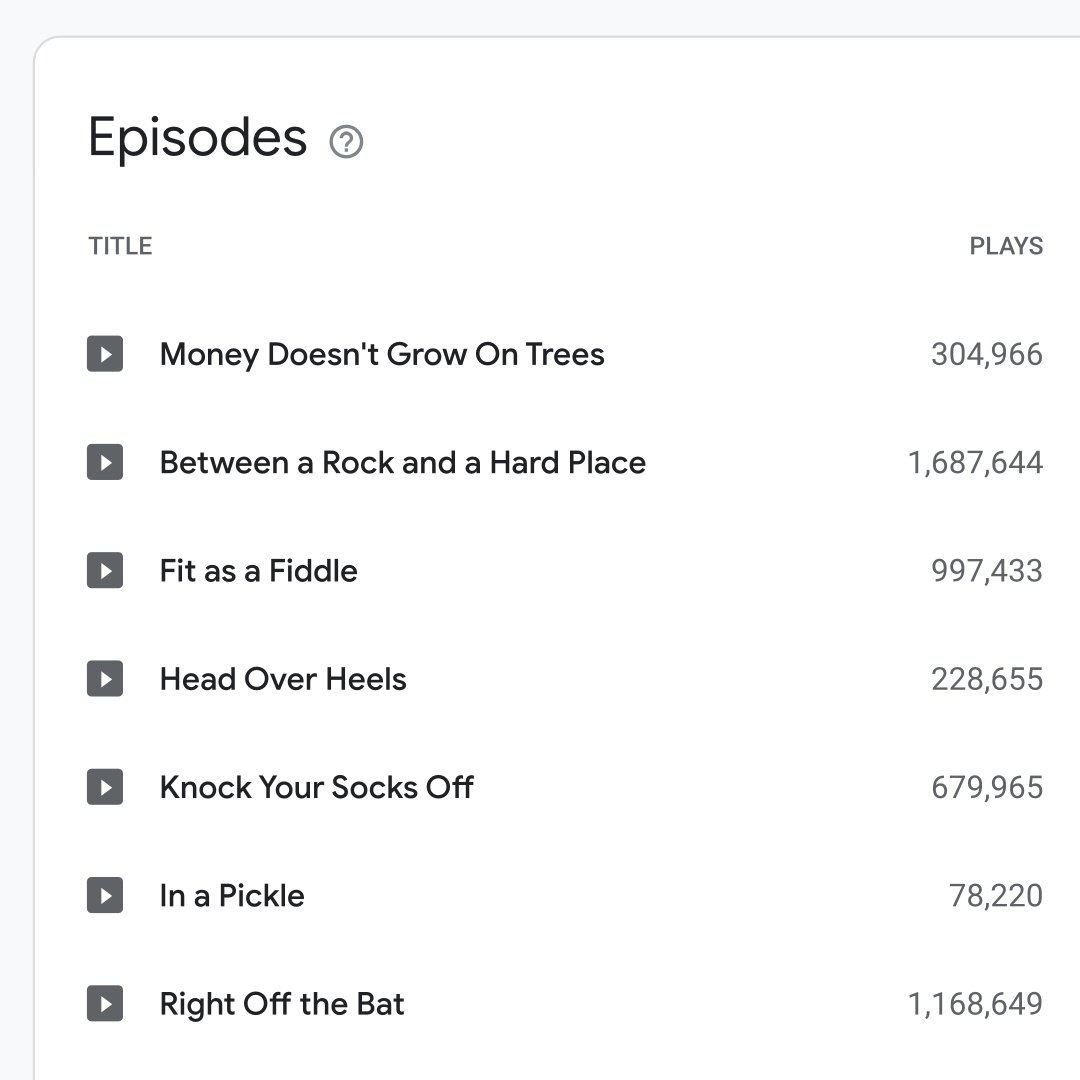
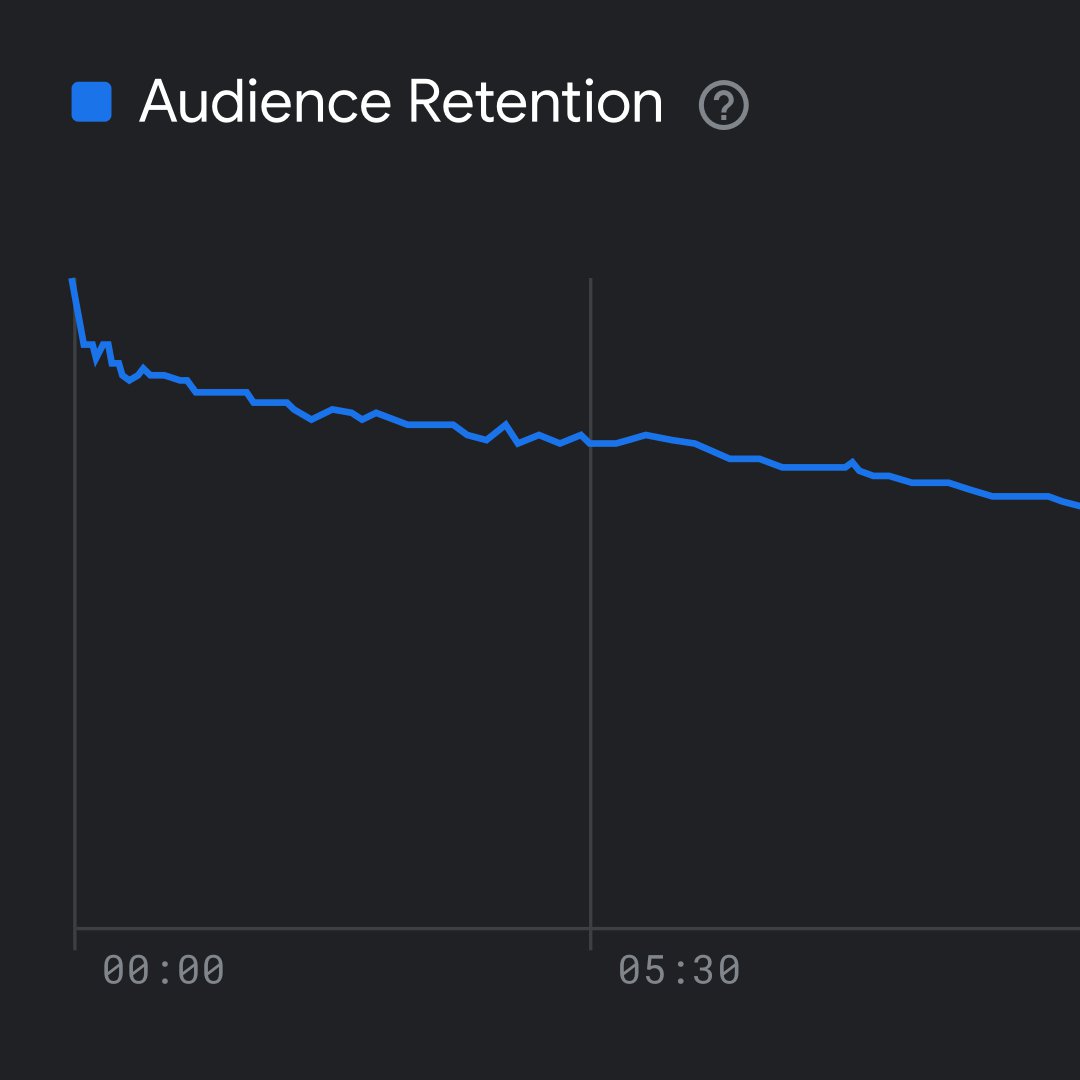
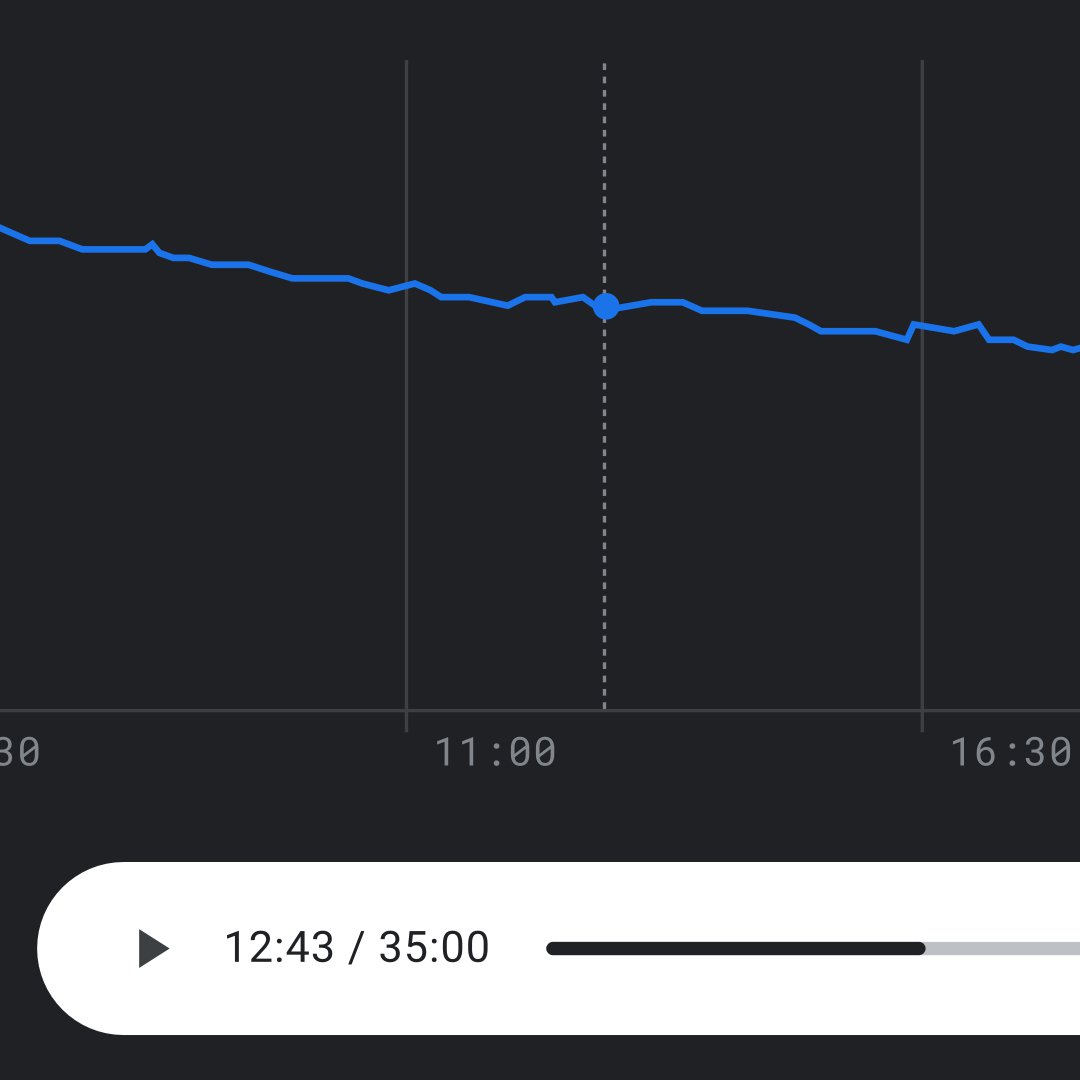
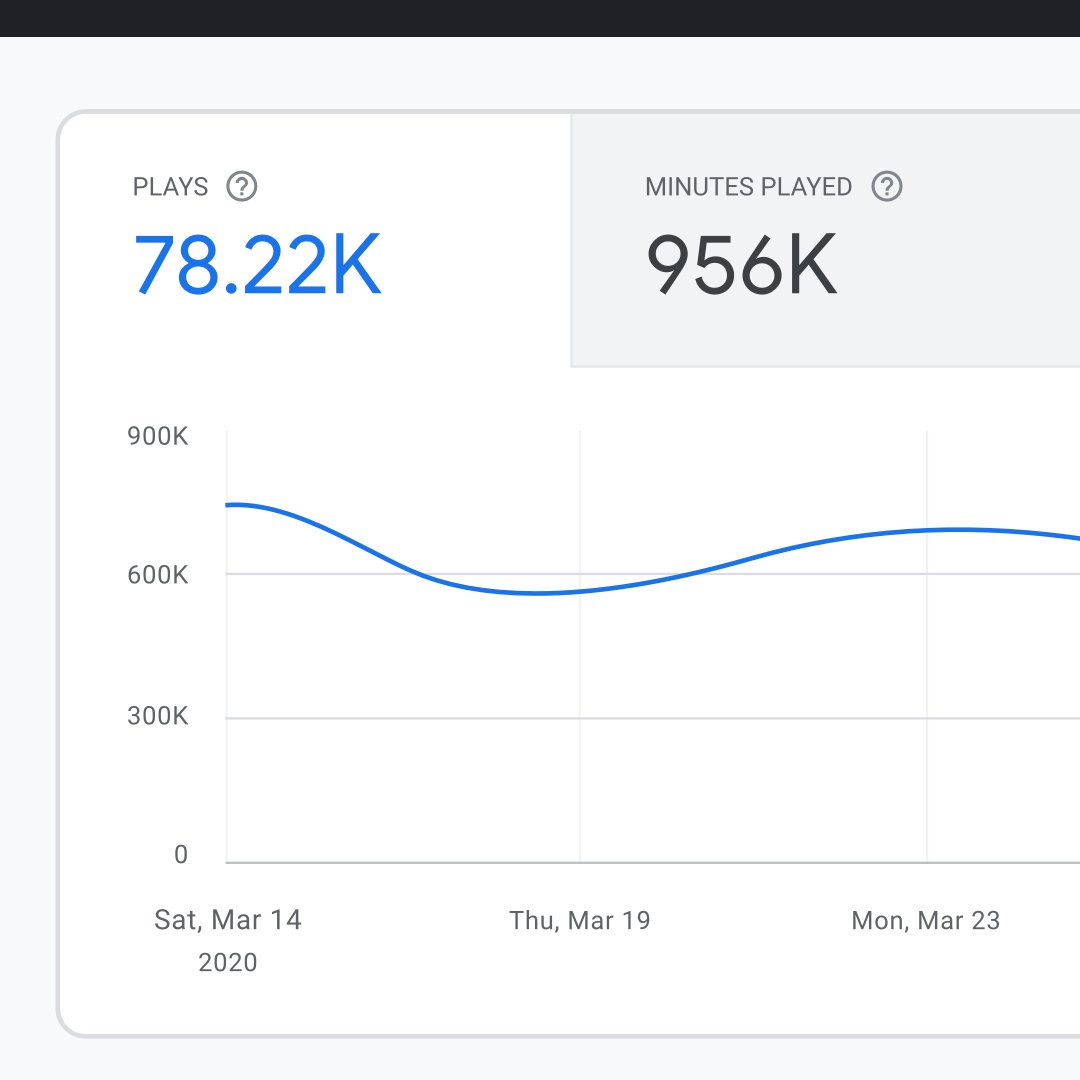
เพิ่มรายการและตอนใหม่ ๆ
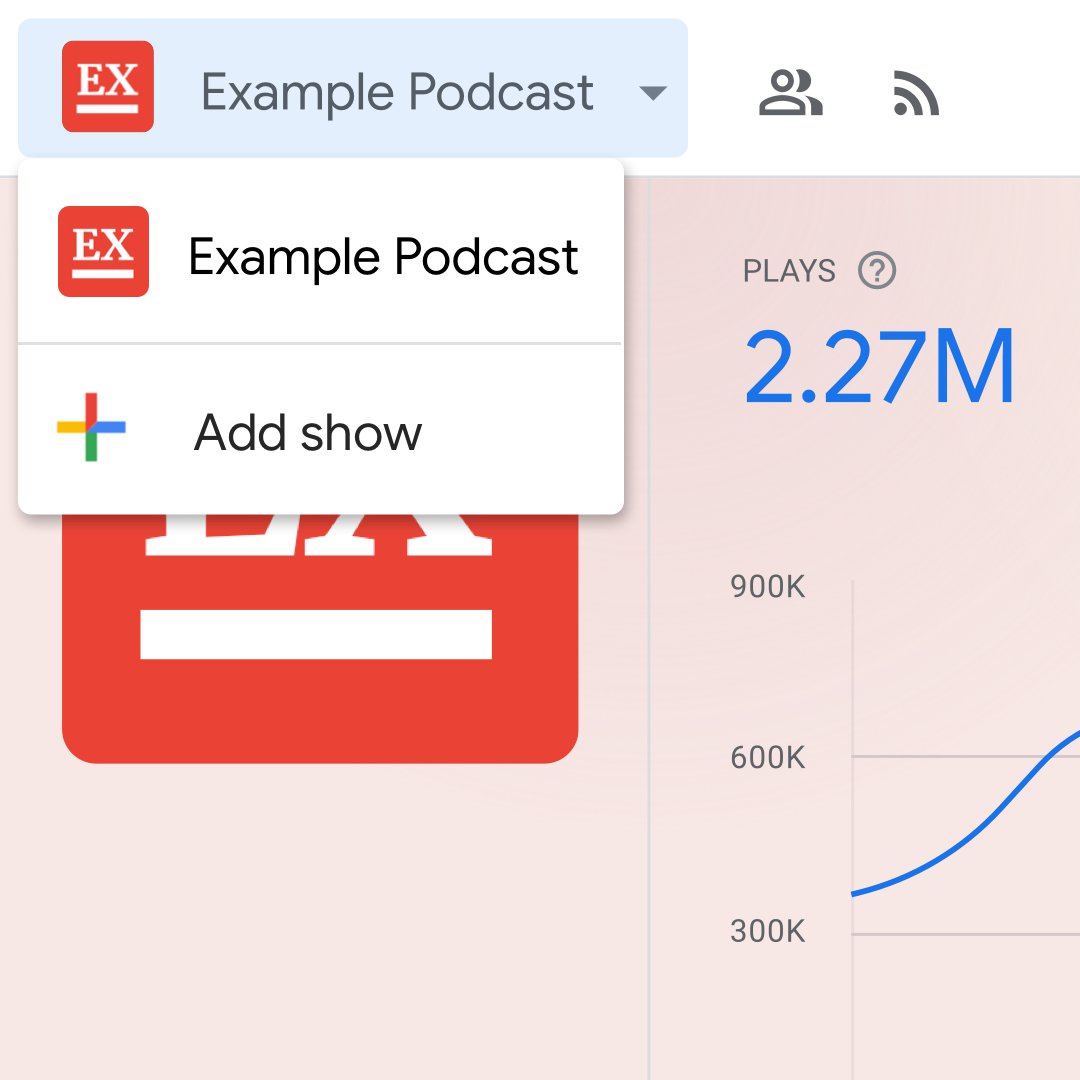
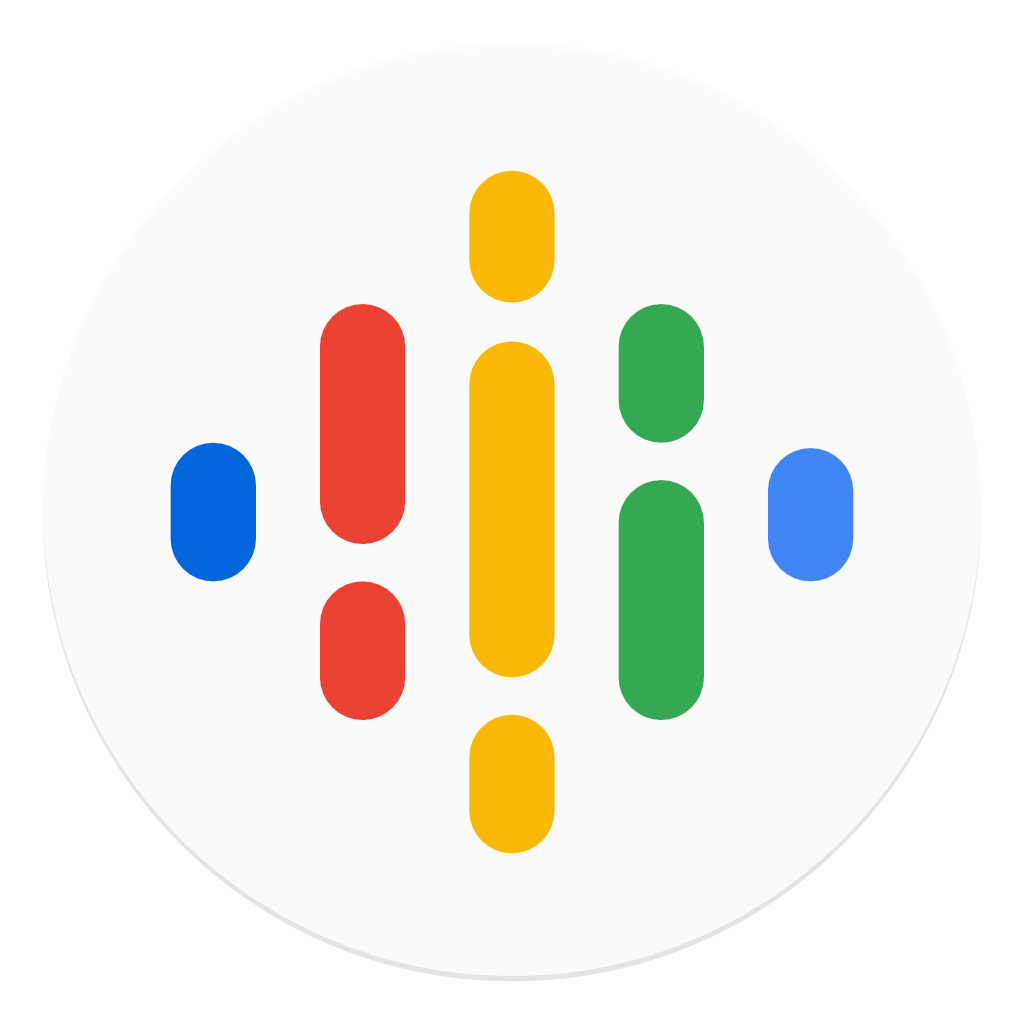

หลังจากยืนยันรายการของคุณใน Podcasts Manager แล้ว คุณสามารถเพิ่มรายการและตอนใหม่ได้ทุกเมื่อไปยังเครื่องมือนี้
เพิ่มรายการใหม่ โดยเปิดส่วนแสดงรายการจากเพจแสดงรายละเอียดระดับรายการ คลิกที่ “เพิ่มรายการ” และทำตามคำแนะนำจากส่วนตั้งค่า “เพิ่มและยืนยัน”
ลบรายการโดยคุณจะต้องลบรายการจาก Google Podcasts โดยการลบหรือบล็อคการเข้าถึงฟีด RSS ทั้งหมด คุณยังสามารถเข้าถึงข้อมูลรายกาใน Podcasts Manager แต่จะระบบจะหยุดรวบรวมข้อมูลต่าง ๆ
เพิ่มหรือลบเนื้อหาตอนใด ๆ โดยจะต้องอัพเดตฟีด RSS สำหรับรายการของคุณ
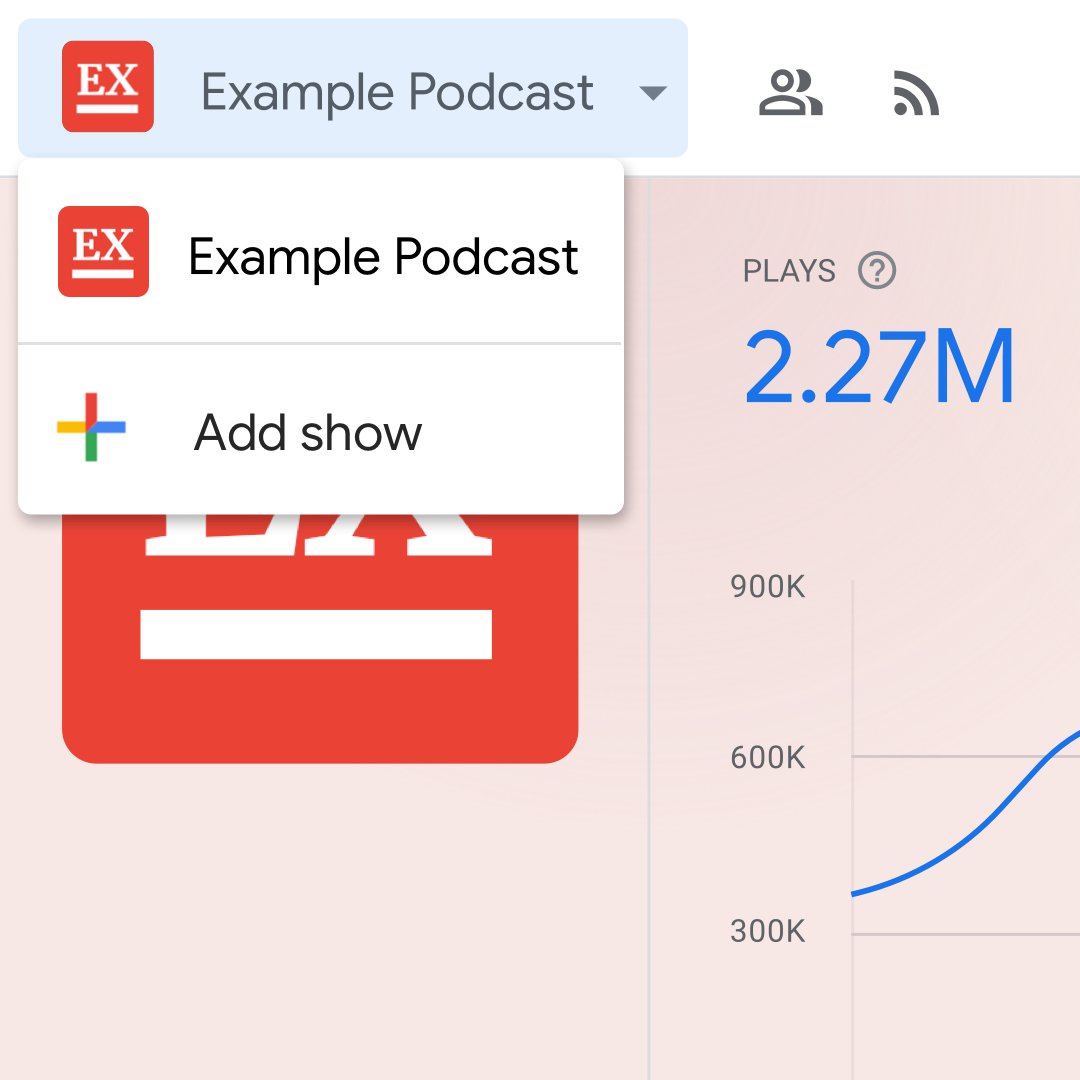
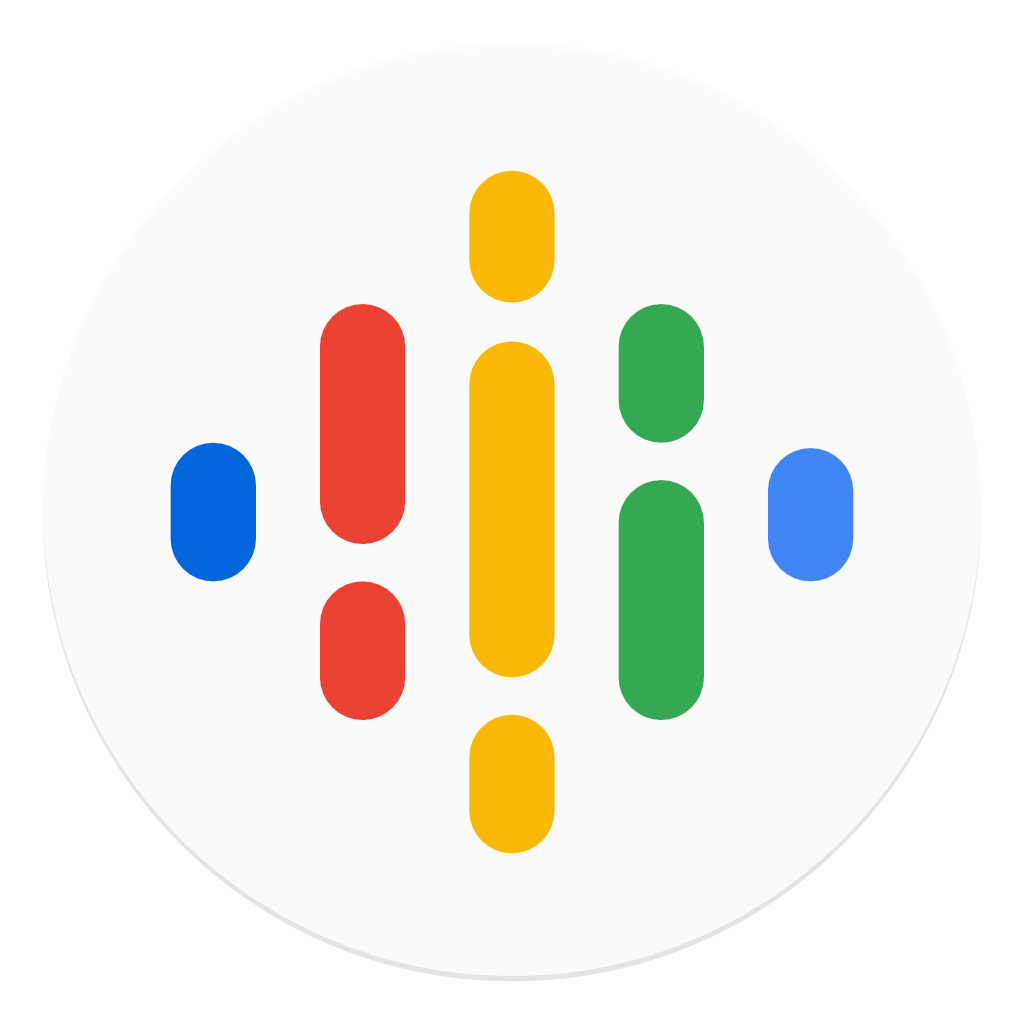

จัดการผู้ใช้และสิทธิ์อนุญาต
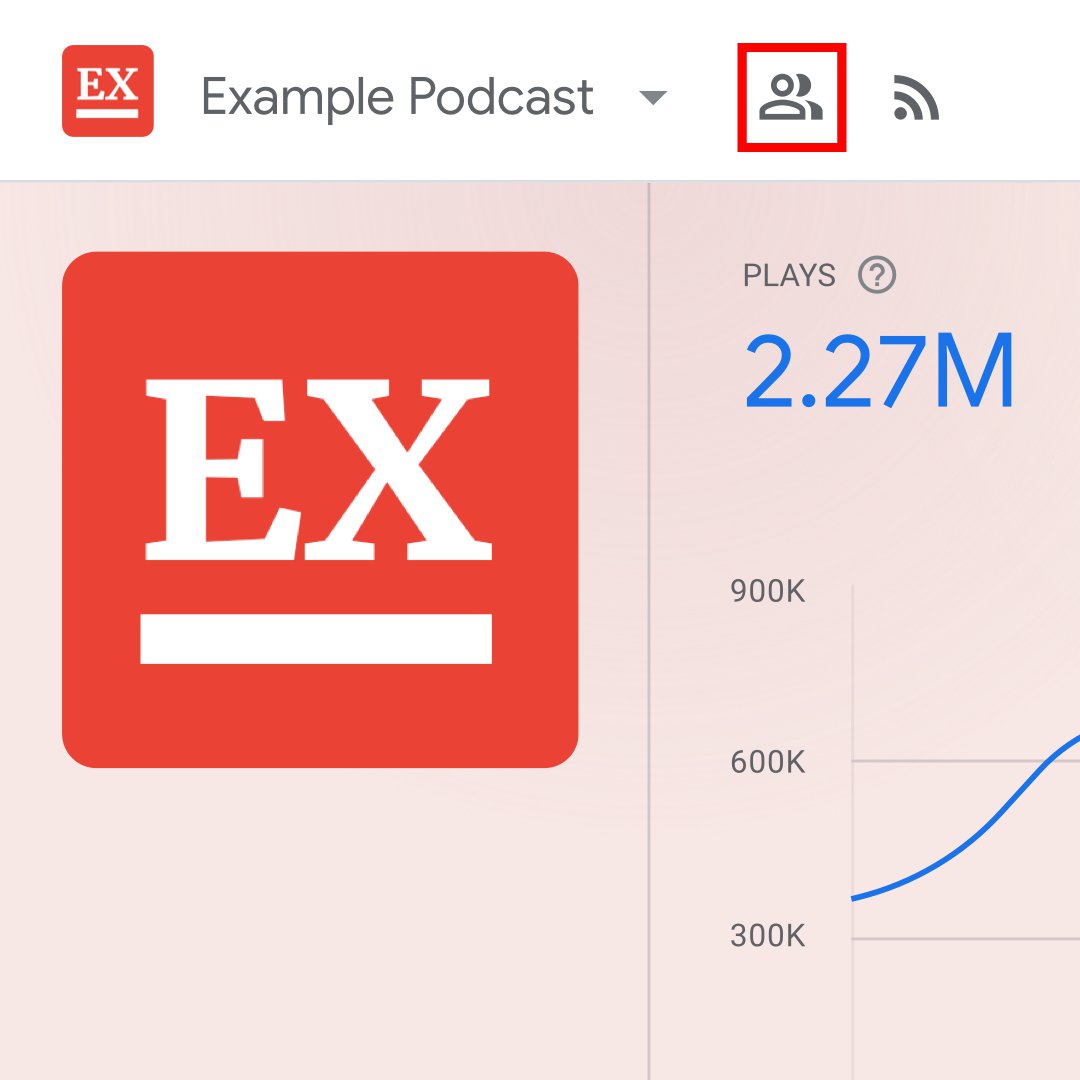
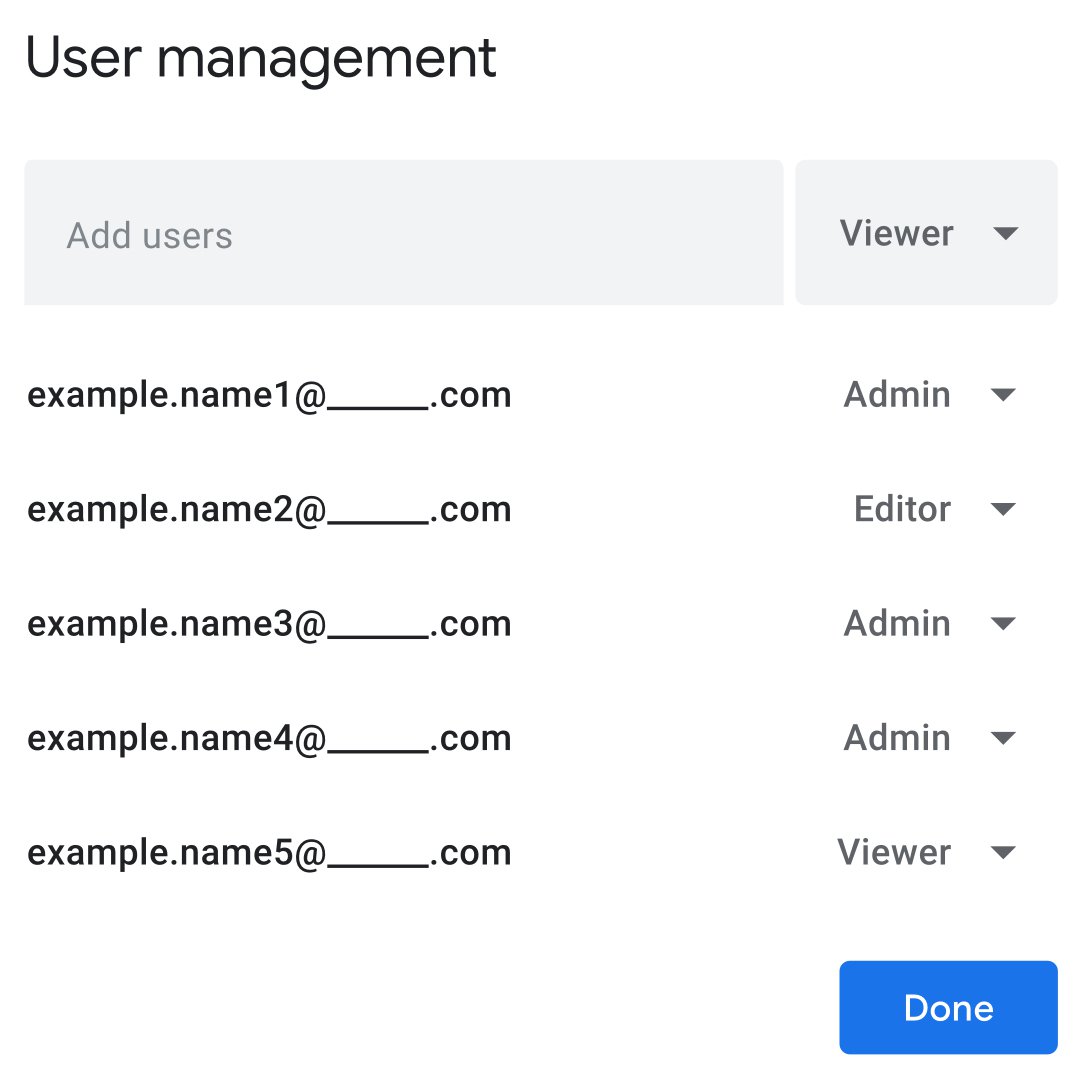
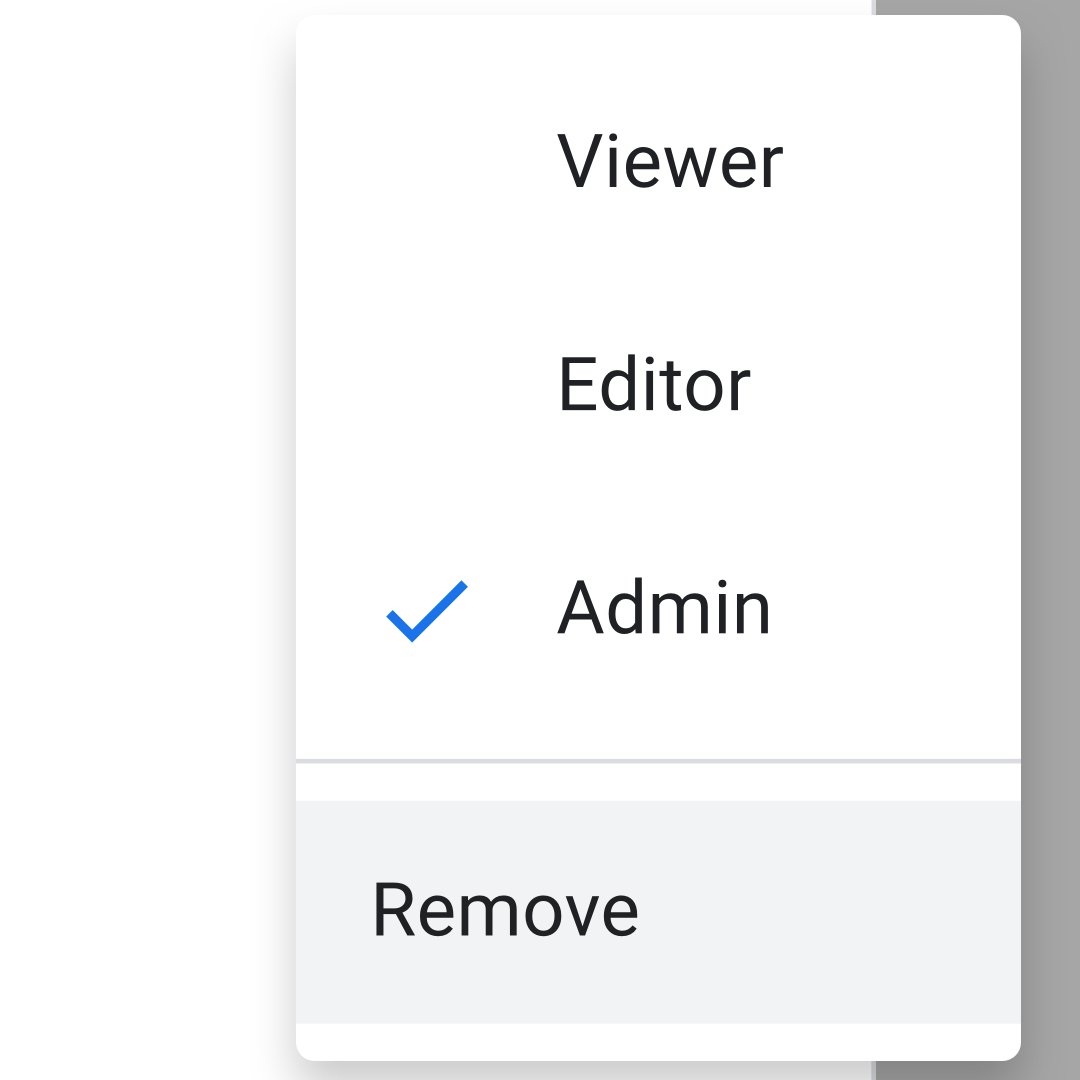
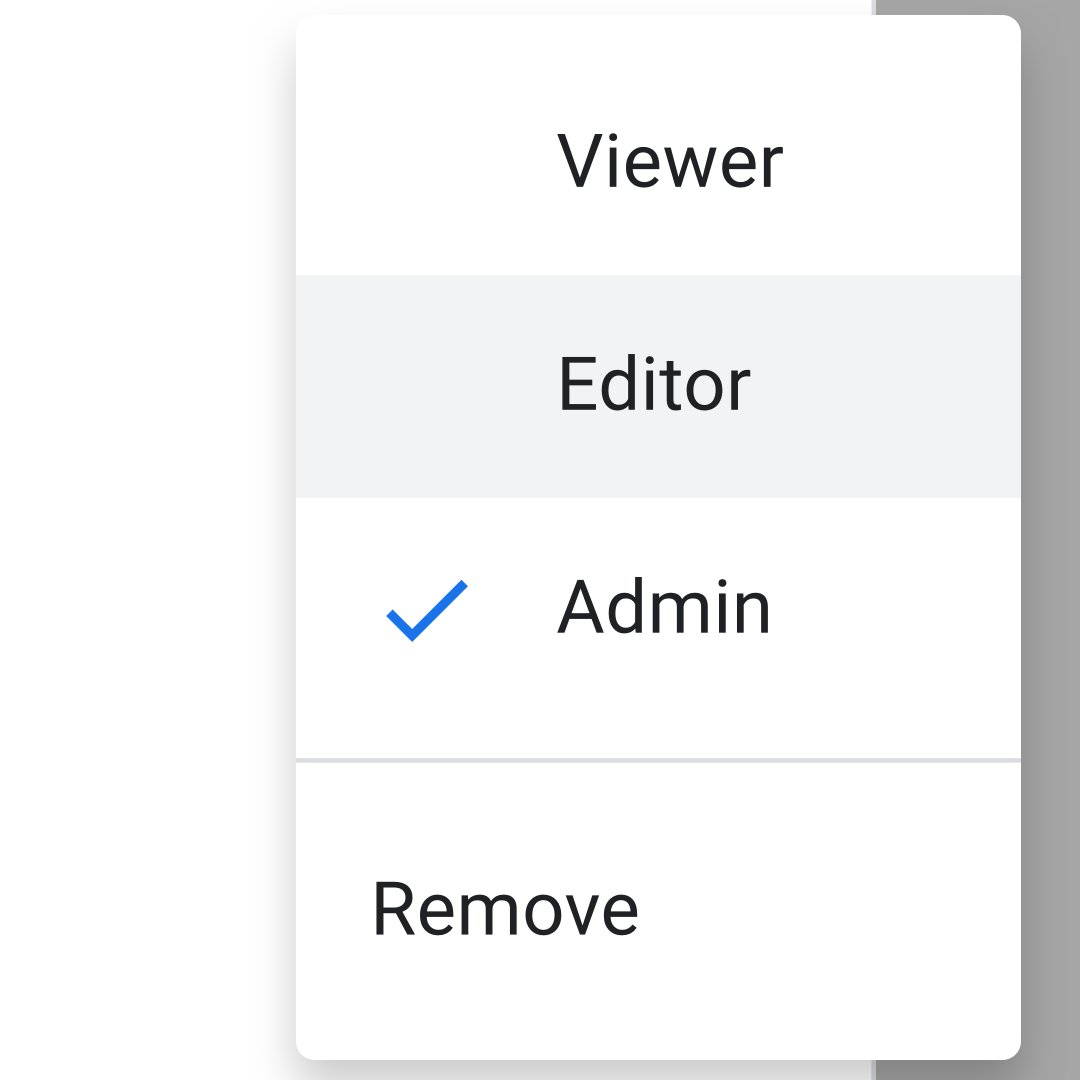
Podcasts Manager รองรับสิทธิ์อนุญาตสามระดับสำหรับรายการ Admins จะมีสิทธิ์แบบเต็มในการเพิ่ม ลบและแก้ไขสิทธิ์ใช้งานสำหรับทุกคน Editors สามารถอ่านหรือแก้ไขข้อมูลรายการ และเรียกดูรายชื่อผู้ใช้แต่ละไม่สามารถแก้ไขรายชื่อได้ Viewers สามารถอ่านข้อมูลรายการแต่จะไม่สามารถเข้าถึงข้อมูลของผู้ใช้อื่นได้
ดูรายการผู้ใช้สำหรับรายการของคุณโดยคลิกที่ปุ่มการจัดการผู้ใช้ใกล้ ๆ ชื่อรายการที่ Podcasts Manager คุณจะต้องมีสถานะ Admin หรือ Editor เพื่อเข้าไปยังรายกานี้
จากรายการนี้ คุณสามารถเพิ่มผู้ใช้ใหม่โดยกรอกอีเมลแอดเดรสและบทบาทผู้ใช้ของคนเหล่านี้ คุณจะต้องเป็น Admin เพื่อเพิ่มผู้ใช้ไปยังรายการ
จากรายการนี้ คุณสามารถลบผู้ใช้โดยเลือก “ลบ” จากเมนูทางด้านขวาของชื่อคนเหล่านี้ คลิก “ตกลง” เพื่อบันทึกการเปลี่ยนแปลงของคุณ คุณจะต้องเป็น Admin เพื่อลบผู้ใช้สำหรับรายการ
จากรายการนี้ คุณยังสามารถเปลี่ยนสถานะผู้ใช้โดยเลือกบทบาทใหม่ติดกับชื่อของบุคคลเหล่านี้ คลิก “ตกลง” เพื่อบันทึกการเปลี่ยนแปลงของคุณ คุณจะต้องเป็นผู้ดูแลระบบเพื่อเปลี่ยนสถานะของผู้ใช้
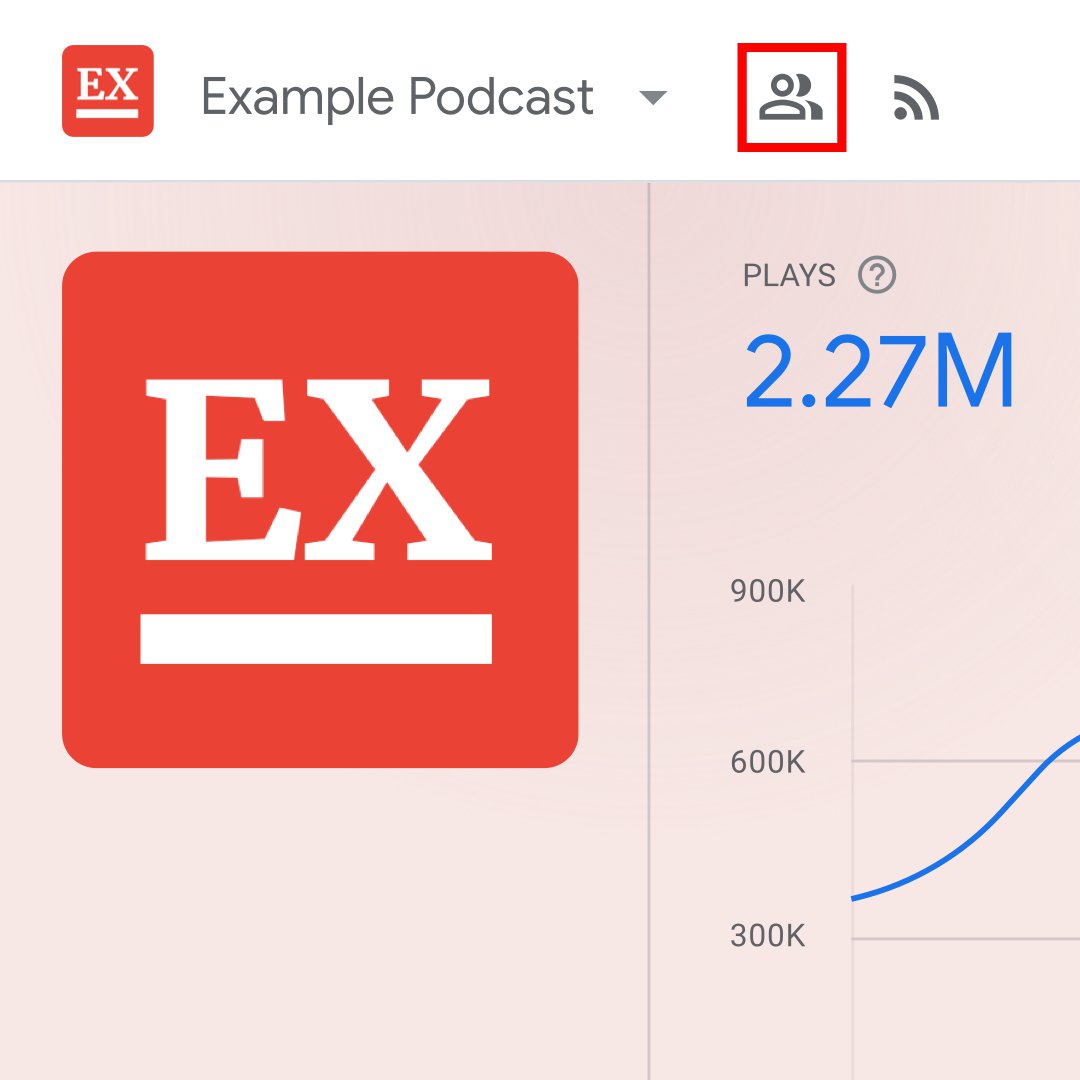
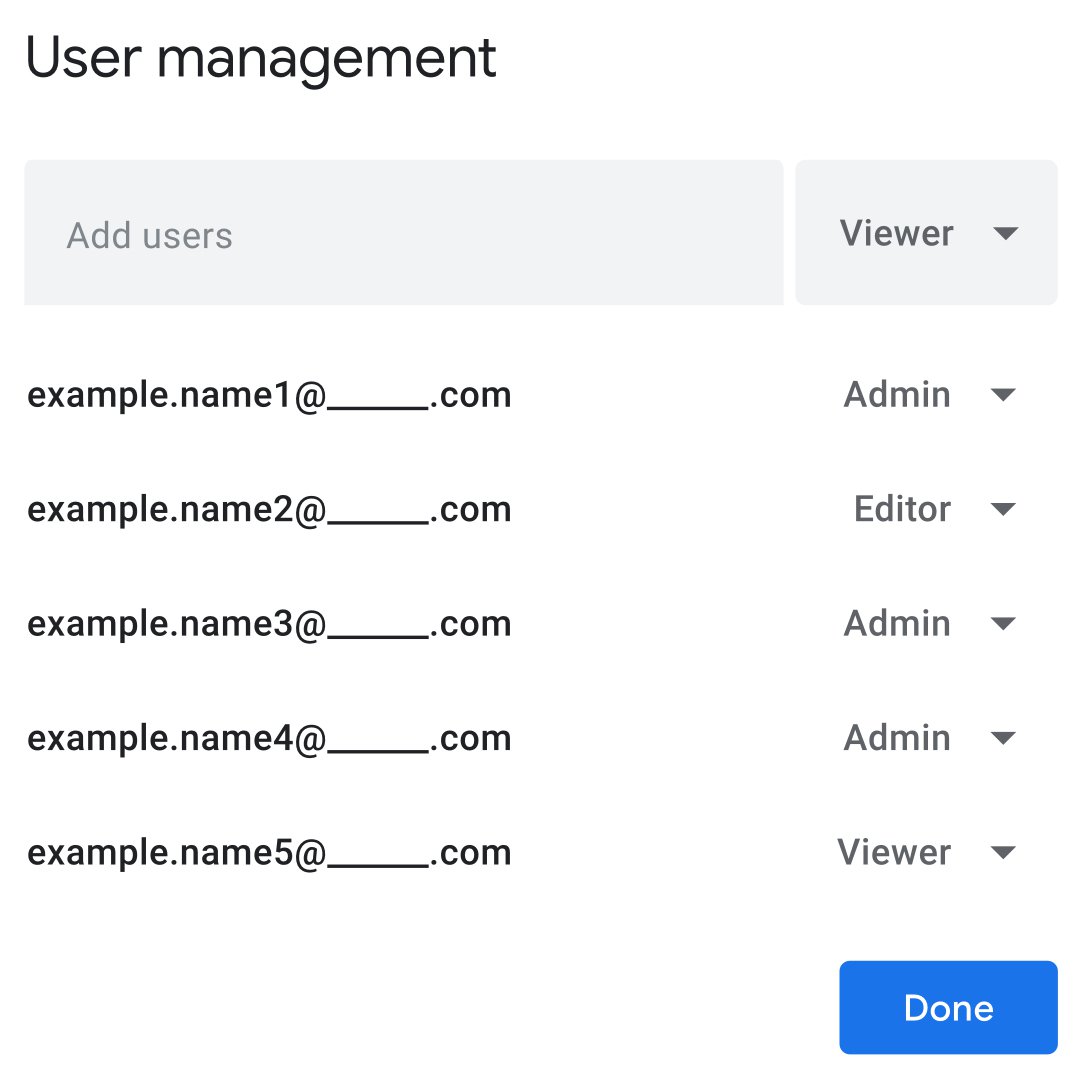
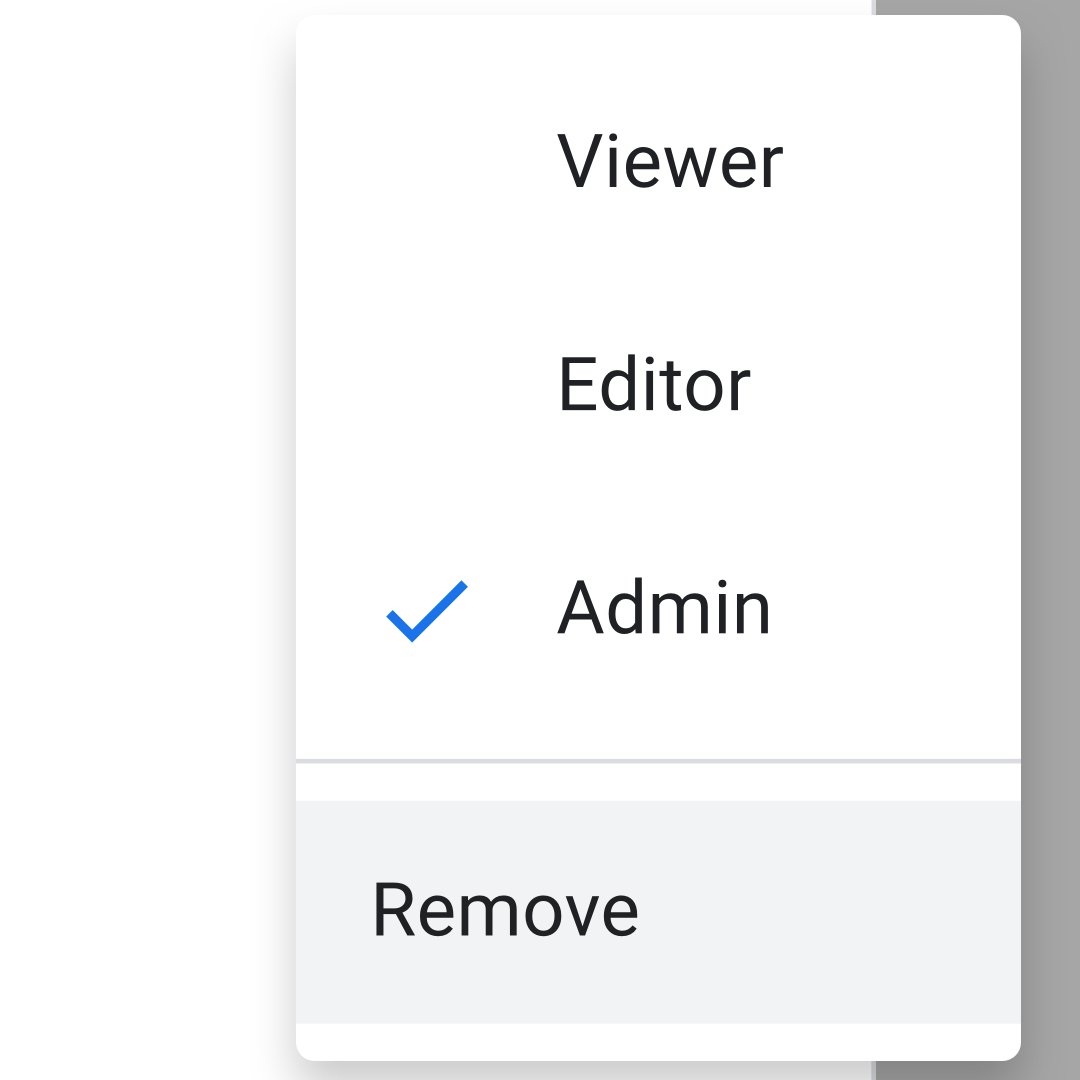
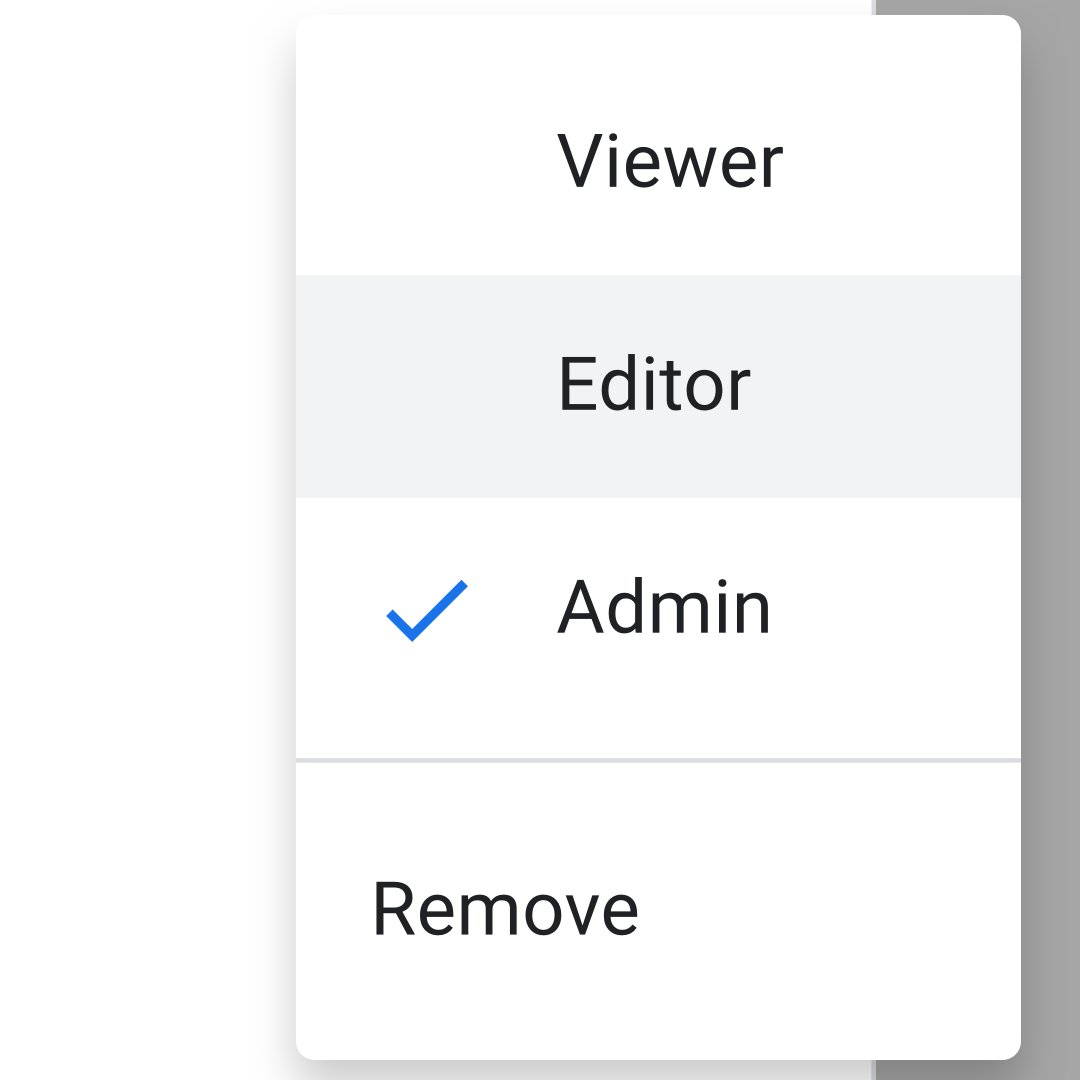
ขอความช่วยเหลือและให้ข้อเสนอแนะ
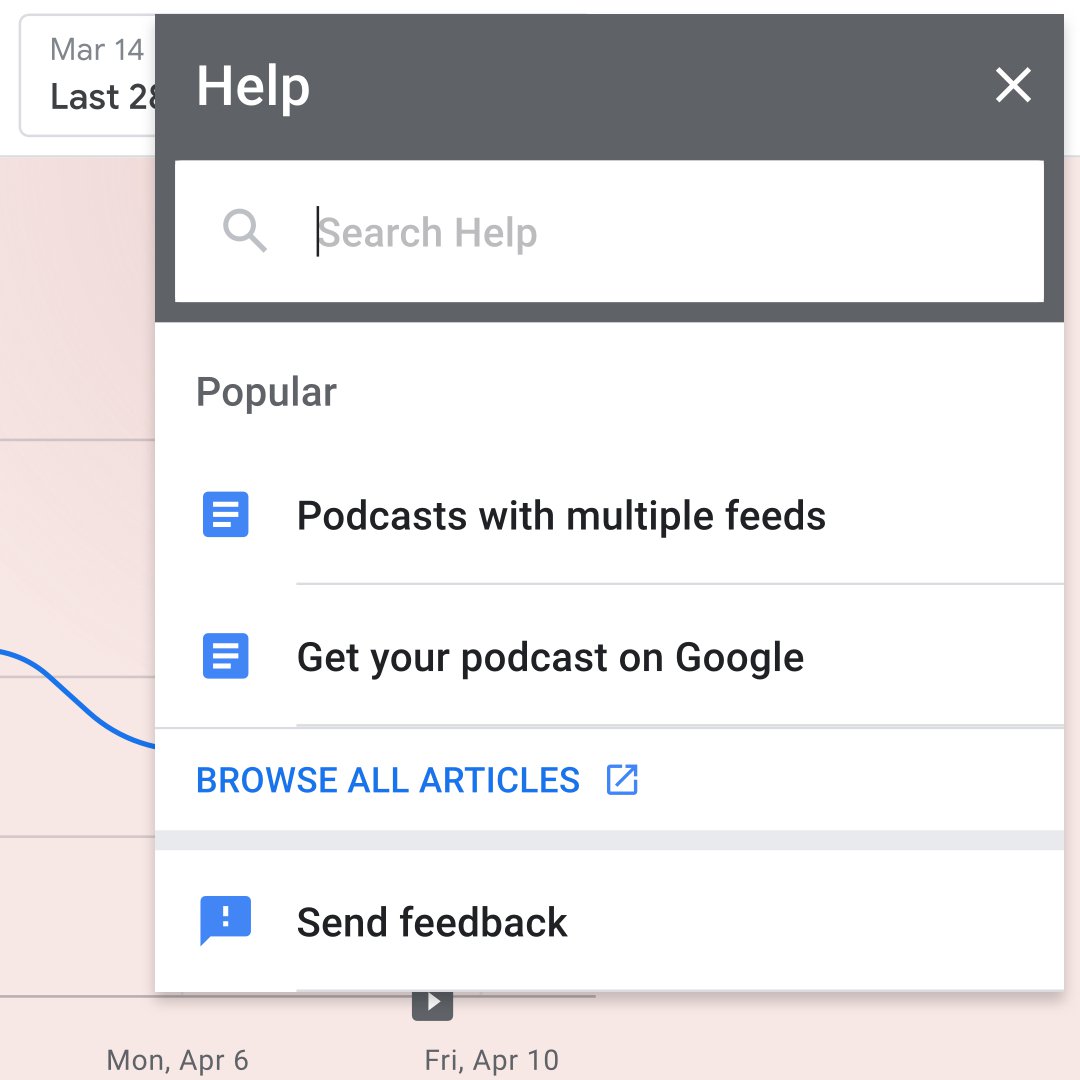
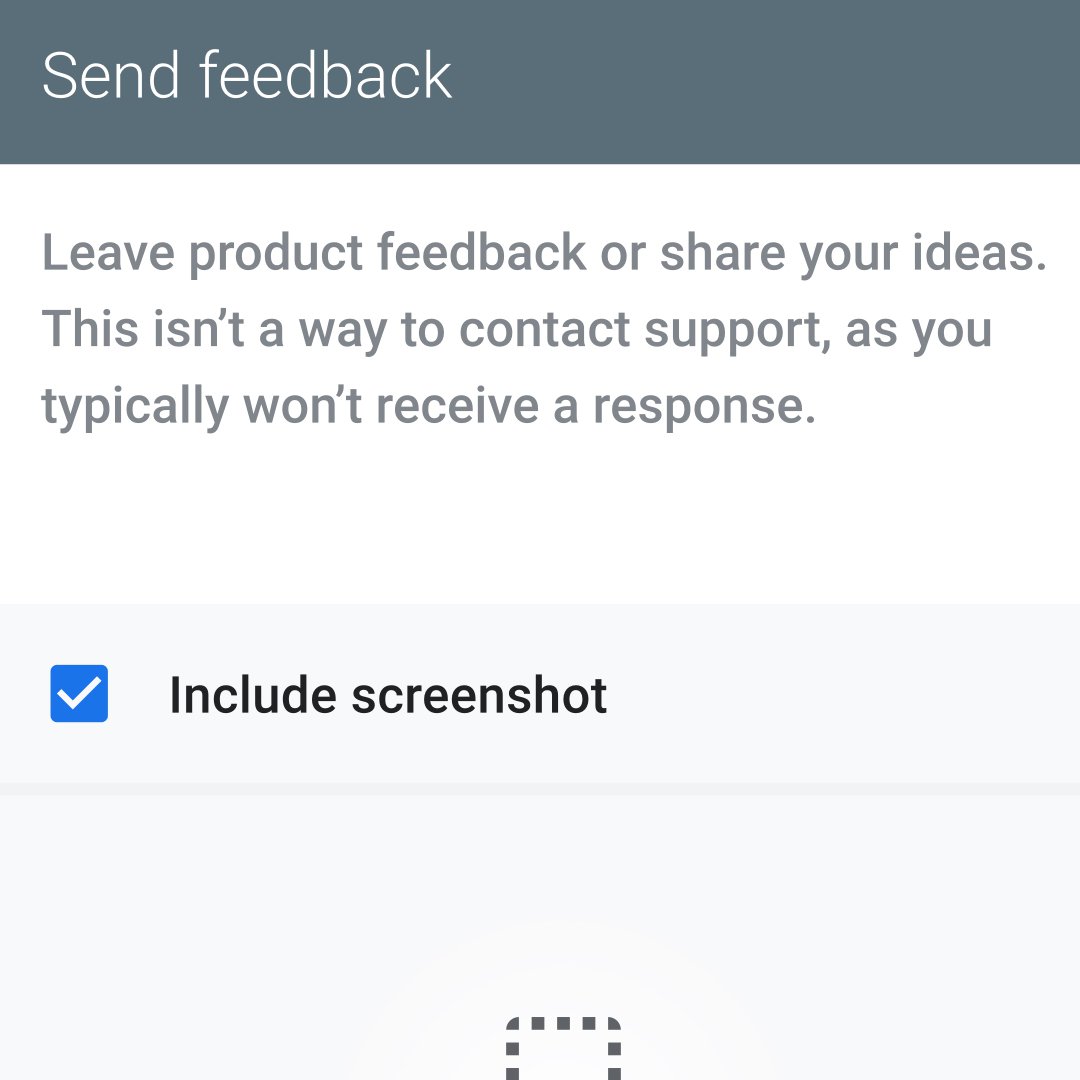
เรามีทรัพยากรต่าง ๆ เพื่อช่วยให้คุณเข้าใจและสามารถแก้ไขปัญหาที่คุณมีขณะใช้ Podcasts Manager และเรายินดีรับข้อเสนอแนะเพื่อช่วยในการปรับปรุงชุดเครื่องมือนี้
คลิกที่เครื่องหมายคำถามที่มุมด้านขวาบนเพื่อค้นหาหัวข้อความช่วยเหลือที่เกี่ยวข้อง คลิกที่ “เรียกดูบทความทั้งหมด” เพื่อเข้าไปยังศูนย์ความช่วยเหลือของ Podcasts Manager แบบเต็ม
ส่งข้อเสนอแนะใน Podcasts Manager โดยคลิกที่กล่องโต้ตอบที่มุมด้านขวาบน กรอกข้อเสนอแนะของคุณรวมทั้งภาพหน้าจอ (ถ้ามี) เพื่อนำเสนอปัญหาให้ชัดเจนมากขึ้น
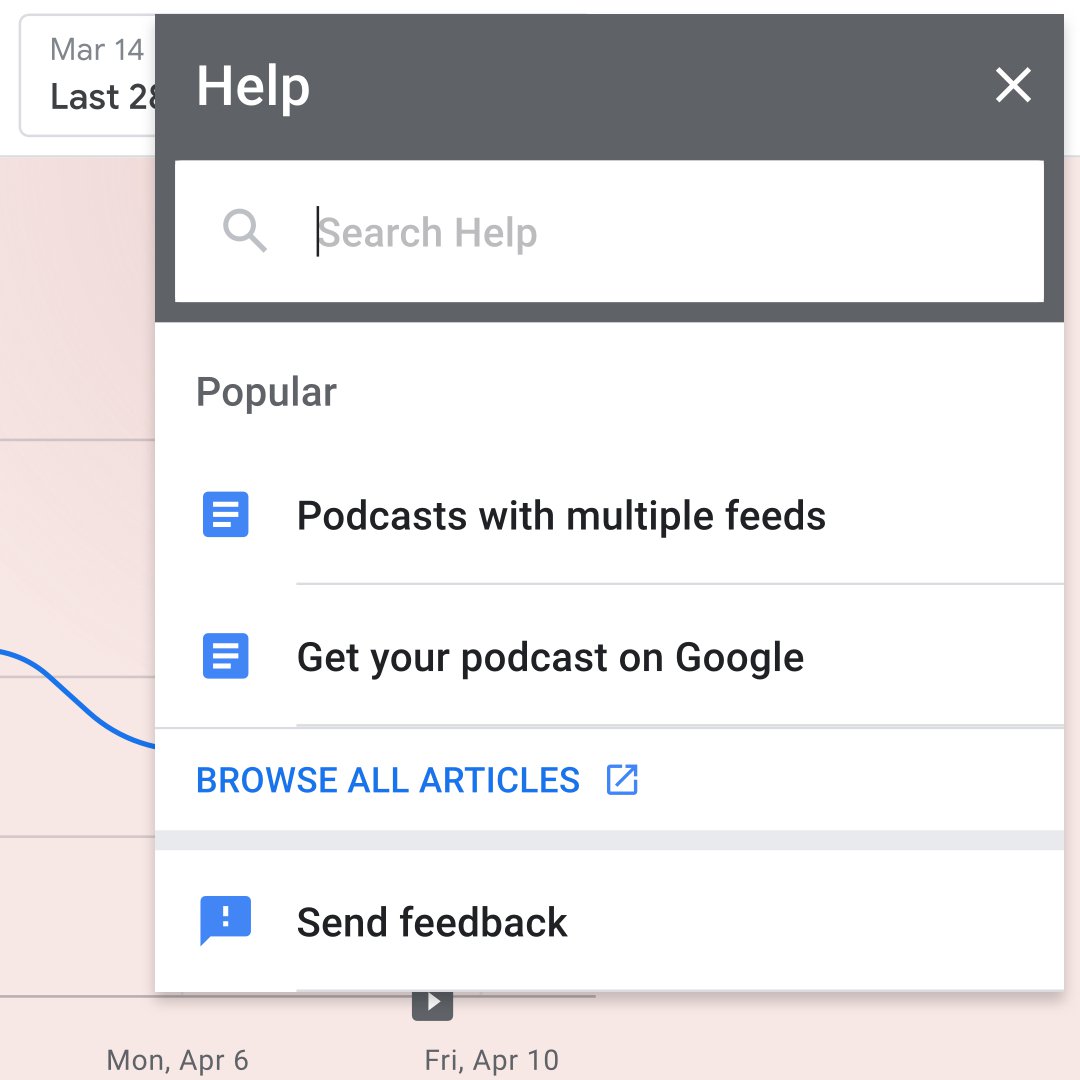
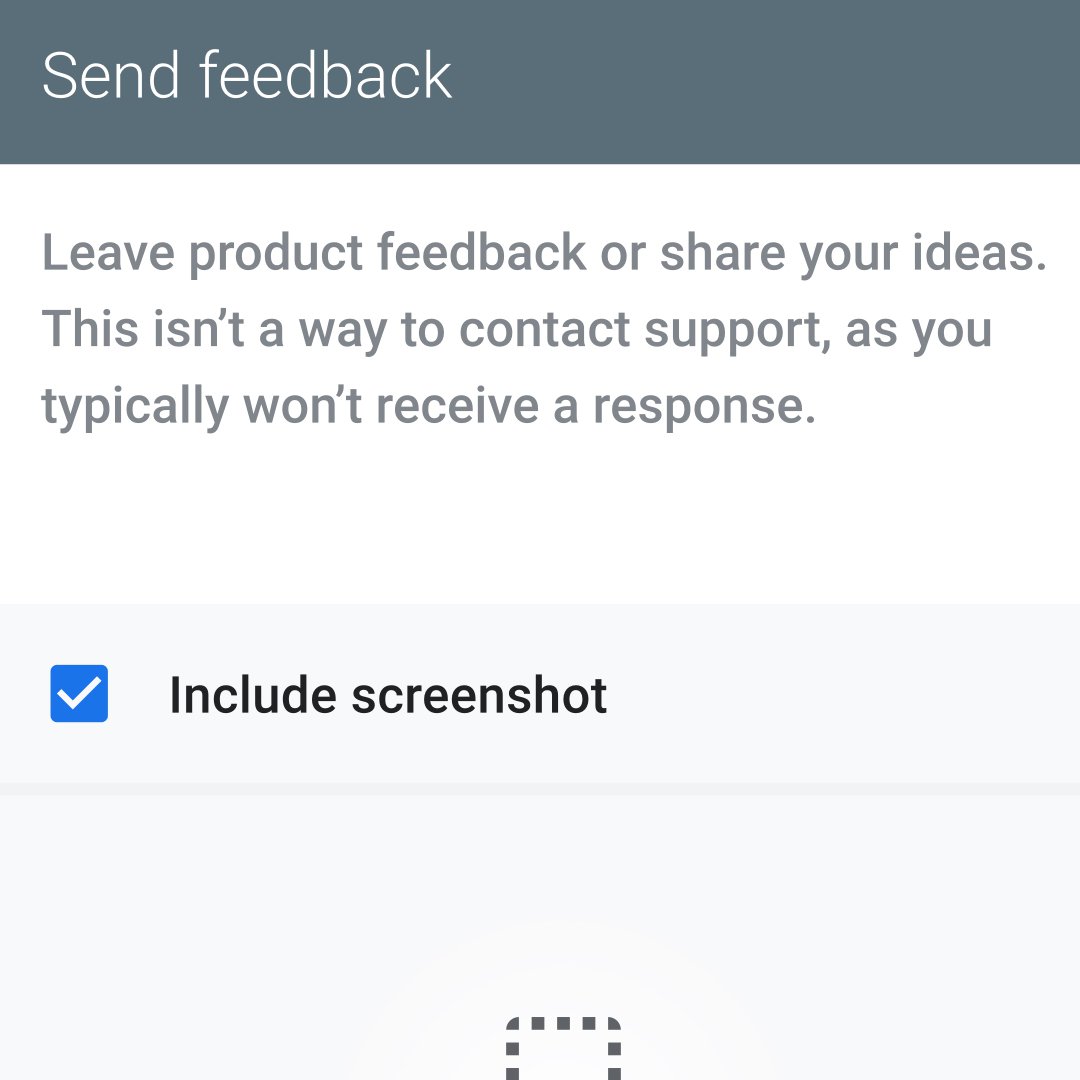
-
การยืนยันแบบ 2 ขั้นตอน: ความปลอดภัยที่แน่นหนาสำหรับบัญชี Google ของคุณ
บทเรียนเพิ่มชั้นพิเศษของการป้องกันนอกเหนือจากรหัสผ่านของคุณนำออกจากบัญชีบันทึกไปยังบัญชีNone -
Google Trends คืออะไร
บทเรียนเป็นผู้เชี่ยวชาญด้านเครื่องมือ Trends Explore ด้วยคำแนะนำง่าย ๆ เหล่านี้สำหรับการดึงข้อมูลที่เที่ยงตรงนำออกจากบัญชีบันทึกไปยังบัญชีNone -
สร้างแอปข่าวด้วย Flutter
บทเรียนลดเวลาในการพัฒนาแอปได้สูงสุดถึง 80%นำออกจากบัญชีบันทึกไปยังบัญชีNone